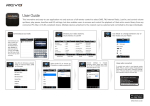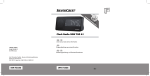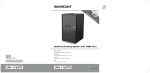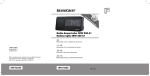Download Untitled - Lidl Service Website
Transcript
Deutsch ...................................................................................... 2 English ..................................................................................... 50 V 1.11 SilverCrest SIRD 14 A2 Inhaltsverzeichnis Warenzeichen .................................................................................................... 4 Einleitung ........................................................................................................... 4 Bestimmungsgemäße Verwendung.................................................................... 4 Lieferumfang ...................................................................................................... 5 Technische Daten ................................................................................................ 6 Sicherheitshinweise ............................................................................................ 7 Urheberrecht .................................................................................................... 10 Übersicht .......................................................................................................... 11 Vor der Inbetriebnahme ................................................................................... 14 Batterie in die Fernbedienung einlegen ............................................................................................ 14 Internetverbindung ............................................................................................................................. 14 Inbetriebnahme ............................................................................................... 15 Das Internet Radio ein- und ausschalten ........................................................................................... 15 Erstinbetriebnahme ............................................................................................................................. 15 Menüsprache auswählen .................................................................................................................. 16 Datum und Uhrzeit einstellen............................................................................................................. 16 Netzwerkverbindung halten .............................................................................................................. 18 WLAN-Region wählen ....................................................................................................................... 19 Interneteinstellungen .......................................................................................................................... 19 WPS-verschlüsseltes Netzwerk – die einfachste Art der Verbindungsherstellung ......................... 19 Das Konfigurationsmenü .................................................................................. 24 Navigation innerhalb des Konfigurationsmenüs .............................................................................. 24 Die Menüstruktur ................................................................................................................................ 25 Taste INFO - Informationen anzeigen .............................................................................................. 26 Betriebsarten ....................................................................................................................................... 26 Internet Radio ................................................................................................................................. 26 Musikplayer (Medienbibliothek(en) / USB Abspielen) ............................................................... 29 DAB Radio ...................................................................................................................................... 32 FM Radio ........................................................................................................................................ 34 AUX in ............................................................................................................................................. 35 Einschlaffunktion (Schlummer) ........................................................................................................... 35 2 - Deutsch SilverCrest SIRD 14 A2 Kopfhörer anschließen ....................................................................................................................... 36 LINE OUT-Buchse ............................................................................................................................... 36 DLNA Streaming (DMR) .................................................................................................................... 36 SilverCrest IR Control App ................................................................................................................. 37 Systemeinstellungen .........................................................................................40 Equalizer ............................................................................................................................................. 40 Interneteinstellg. .................................................................................................................................. 40 Zeiteinstellungen ................................................................................................................................. 41 Sprache ............................................................................................................................................... 42 Werkseinstellung ................................................................................................................................ 42 Software update ................................................................................................................................. 42 Einrichtungsassistent (Einrichtungsass.) ............................................................................................. 42 Info ...................................................................................................................................................... 43 Displaybeleuchtung ............................................................................................................................ 43 Hauptmenü .......................................................................................................43 Einschlaffunktion (Schlummer) ........................................................................................................... 43 Wecker................................................................................................................................................ 44 Weckruf abschalten ........................................................................................................................... 45 Fehlerbehebung ................................................................................................46 Umwelthinweise und Entsorgungsangaben ......................................................47 Konformitätsvermerke ......................................................................................47 Hinweise zu Garantie und Serviceabwicklung ..................................................48 Deutsch - 3 SilverCrest SIRD 14 A2 Warenzeichen Apple®, iPhone® und iPad® sind Warenzeichen, App Store ist eine Dienstleistungsmarke von Apple Inc., eingetragen in den U.S.A. und anderen Ländern. Google® und Android® sind Warenzeichen von Google Inc. Windows® ist ein eingetragenes Warenzeichen der Microsoft Corporation. USB ist ein eingetragenes Warenzeichen. Weitere Namen und Produkte können die Warenzeichen bzw. eingetragene Warenzeichen der jeweiligen Eigentümer sein. Einleitung Vielen Dank, dass Sie sich für ein SilverCrest Produkt entschieden haben. Das SilverCrest Internet Radio SIRD 14 A2, nachfolgend als Internet Radio bezeichnet, ist einfach in der Handhabung und besticht durch sein modernes Design und hervorragenden Klang. Mit seinen vielfältigen Empfangsarten und Anschlüssen bietet es Ihnen die Möglichkeit, Internet Radio, DAB+ oder Sender aus dem UKW-Band zu empfangen. Außerdem können Sie einen MP3-Player, ein anderes externes Audiogerät oder einen USB-Datenträger anschließen. Weiterhin können auch Inhalte von anderen Speichermedien, wie z.B. Netzwerkfestplatten wiedergegeben werden. Die Internetverbindung können Sie entweder über ein Netzwerkkabel oder die eingebaute WLANAntenne herstellen. Bestimmungsgemäße Verwendung Dieses Internet Radio ist ein Gerät der Unterhaltungselektronik und dient zum Empfang und zur Wiedergabe von Audiodaten, die über das Internet oder ein Netzwerk empfangen werden. Darüber hinaus besteht die Möglichkeit, DAB+/UKW-Sender zu empfangen. Weiterhin können Audiodateien von externen Audiogeräten, wie z.B. MP3-Playern (über AUX-Eingang) oder von USB-Datenträgern (über USB-Anschluss) wiedergegeben werden. Das Internet Radio darf nur zu privaten und nicht zu industriellen und kommerziellen Zwecken verwendet werden. Außerdem darf das Gerät nicht außerhalb von geschlossenen Räumen und in tropischen Klimaregionen genutzt werden. Dieses Gerät erfüllt alle im Zusammenhang mit der CE-Konformität relevanten Normen und Standards. Bei eigenmächtigen Umbauten des Gerätes und hieraus resultierenden Schäden oder Störungen ist jegliche Haftung seitens des Herstellers ausgeschlossen. Benutzen Sie nur das vom Hersteller angegebene Zubehör. Bitte beachten Sie die Landesvorschriften bzw. Gesetze des Einsatzlandes. Beachten Sie, dass in verschiedenen Ländern abweichende nationale Regelungen bestehen können, welche Frequenzbereiche frei empfangen werden dürfen. Außerhalb der zugestandenen Frequenzbereiche empfangene Informationen dürfen weder verwertet, noch deren Inhalt oder die Tatsache des Empfangs an Dritte weitergegeben werden. 4 - Deutsch SilverCrest SIRD 14 A2 Lieferumfang A B C D E F Internet Radio SilverCrest SIRD 14 A2 Fernbedienung 3V Knopfzelle Typ CR2025 Audiokabel Netzteil Diese Bedienungsanleitung (Symbolbild) Deutsch - 5 SilverCrest SIRD 14 A2 Technische Daten Internet Radio Frequenzbereich FM DAB+ Ausgangsleistung Leistungsaufnahme Standby-Verbrauch Spannungsversorgung Batterieversorgung Fernbedienung WLAN-Standard WLAN-Verschlüsselung Anschlüsse Abmessungen (B x H x T) Gewicht inkl. Netzteil Betriebstemperatur Betriebsluftfeuchtigkeit zulässige Lagerbedingungen Netzteil Hersteller Typ Eingang Ausgang Schutzklasse FM 87,5-108MHz Band III 170 – 240MHz 2 x 7W RMS max. 20W WLAN aus: < 1W WLAN ein: < 2W Netzteil: 12V , 2A 1 x 3V Knopfzelle Typ CR2025 802.11a/b/g/n WEP, WPA, WPA2 10/100 Ethernet (LAN): RJ-45 Kopfhörer: 3,5mm Stereoklinkenbuchsen USB 2.0 AUX IN: 3,5mm Stereoklinkenbuchsen LINE OUT: 3,5mm Stereoklinkenbuchsen ca. 21,8 x 11,8 x 15,1 cm ca. 1575 g 5°C bis 35°C 85% rel. Feuchte -10°C bis +50°C, max. 85% rel. Feuchte PSE PSED120200V W 100-240V~, 50/60Hz 12V , 2A, II Änderungen der technischen Daten sowie des Designs können ohne Ankündigung erfolgen. 6 - Deutsch SilverCrest SIRD 14 A2 Sicherheitshinweise Vor der ersten Verwendung des Gerätes lesen Sie die folgenden Anweisungen genau durch und beachten Sie alle Warnhinweise, selbst wenn Ihnen der Umgang mit elektronischen Geräten vertraut ist. Bewahren Sie diese Bedienungsanleitung sorgfältig als zukünftige Referenz auf. Wenn Sie das Gerät verkaufen oder weitergeben, händigen Sie unbedingt auch diese Bedienungsanleitung aus. Sie ist Bestandteil des Produktes. GEFAHR! Dieses Symbol kennzeichnet eine drohende gefährliche Situation, die, wenn Sie nicht verhindert wird, zu schweren Verletzungen oder sogar zum Tod führen kann. WARNUNG! Dieses Symbol kennzeichnet wichtige Hinweise für den sicheren Betrieb des Gerätes und zum Schutz des Anwenders. WARNUNG! Dieses Symbol kennzeichnet Gefahren für die Gesundheit bis zur Lebensgefahr und/oder Sachschäden durch elektrischen Schlag. Verwenden Sie ausschließlich das mitgelieferte Netzteil (Hersteller: PSE / Typenbezeichnung: PSED120200V W) zum Betrieb des Internetradios. Dieses Symbol kennzeichnet weitere informative Hinweise zum Thema. Achten Sie darauf, dass keine direkten Wärmequellen (z.B. Heizungen) auf das Gerät wirken; kein direktes Sonnenlicht oder starkes Kunstlicht auf das Gerät trifft; der Kontakt mit Spritz- und Tropfwasser und aggressiven Flüssigkeiten vermieden wird und das Gerät nicht in der Nähe von Wasser betrieben wird, insbesondere darf das Gerät niemals untergetaucht werden (stellen Sie keine mit Flüssigkeiten gefüllten Gegenstände, z.B. Vasen oder Getränke auf oder neben das Gerät); das Gerät nicht in unmittelbarer Nähe von Magnetfeldern (z.B. Lautsprechern) steht; keine offenen Brandquellen (z.B. brennende Kerzen) auf oder neben dem Gerät stehen; keine Fremdkörper eindringen; Deutsch - 7 SilverCrest SIRD 14 A2 das Gerät keinen starken Temperaturschwankungen ausgesetzt wird, da sonst Luftfeuchtigkeit kondensieren und zu elektrischen Kurzschlüssen führen kann. Wurde das Gerät jedoch starken Temperaturschwankungen ausgesetzt, warten Sie (ca. 2 Stunden) mit der Inbetriebnahme, bis das Gerät die Umgebungstemperatur angenommen hat; das Gerät keinen übermäßigen Erschütterungen und Vibrationen ausgesetzt wird; das Gerät nicht abgedeckt wird. Bei abgedeckten Geräten kann es zu einem Wärmestau kommen und es besteht Brandgefahr. Bei Nichtbeachtung der zuvor genannten Hinweise, besteht Gefahr für Ihre Gesundheit oder das Gerät könnte beschädigt werden. GEFAHR! Kinder und Personen mit Einschränkungen Elektrische Geräte gehören nicht in Kinderhände. Auch Personen mit Einschränkungen sollten elektrische Geräte nur im Rahmen ihrer Möglichkeiten verwenden. Lassen Sie Kinder und Personen mit Einschränkungen niemals unbeaufsichtigt elektrische Geräte benutzen. Es sei denn, sie wurden entsprechend eingewiesen oder werden durch eine für Ihre Sicherheit zuständige Person beaufsichtigt. Kinder sollten grundsätzlich beaufsichtigt werden, damit sichergestellt werden kann, dass sie mit diesem Gerät nicht spielen. Kleinteile können bei Verschlucken lebensgefährlich sein. Halten Sie auch die Verpackungsfolien fern. Es besteht Erstickungsgefahr. WARNUNG! Gefahren durch hohe Lautstärke Vorsicht beim Verwenden eines Kopfhörers. Längeres Hören bei hoher Lautstärke kann zu Hörschäden des Benutzers führen. Bevor Sie den Kopfhörer aufsetzen, stellen Sie die Lautstärke auf Minimum. GEFAHR! Netzteil Verwenden Sie das Gerät ausschließlich mit dem mitgelieferten Netzteil. Stecken Sie das Netzteil nur in eine geeignete und immer leicht erreichbare Netzsteckdose. Fassen Sie das Netzteil niemals mit nassen Händen an. Es besteht Stromschlaggefahr. Ziehen Sie das Netzteil immer am Steckergehäuse aus der Netzsteckdose und niemals am Kabel. Trennen Sie das Netzteil in folgenden Fällen vom Stromnetz: 8 - Deutsch SilverCrest SIRD 14 A2 Wenn eine Gefahrensituation vorliegt. Wenn ungewöhnliche Geräusche oder Rauch aus dem Netzteil austreten. Vor einem Sturm und/oder Gewitter mit Blitzschlaggefahr. Das Netzteil wurde beschädigt. Das Netzteil war Regen, Flüssigkeiten oder starker Feuchtigkeit ausgesetzt. Bei längerer Abwesenheit, z.B. Urlaub. Wenn Sie es reinigen wollen. Auch im Standby verbraucht das Netzteil Strom, zur vollständigen Netztrennung muss das Netzteil aus der Netzsteckdose gezogen werden. Beachten Sie diese Hinweise, um Lebensgefahr und Brandgefahr zu vermeiden! Weiterhin darf das Netzteil niemals abgedeckt werden, es besteht Brandgefahr. Versuchen Sie niemals, das Gehäuse des Netzteils zu öffnen. Es besteht Lebensgefahr durch Stromschlag. WARNUNG! Kabel Fassen Sie alle Kabel immer am Stecker an und ziehen Sie nicht am Kabel selbst. Stellen Sie keine Möbelstücke oder andere schweren Gegenstände auf Kabel und achten Sie darauf, dass diese nicht geknickt werden, insbesondere am Stecker und an den Anschlussbuchsen. Führen Sie Kabel nicht über heiße oder scharfe Stellen und Kanten, um Beschädigungen zu vermeiden. Machen Sie niemals einen Knoten in ein Kabel, und binden Sie es nicht mit anderen Kabeln zusammen. Alle Kabel sollten so gelegt werden, dass niemand darauf tritt oder behindert wird. GEFAHR! Batterie Legen Sie die Batterie stets polrichtig ein. Beachten Sie dazu die Kennzeichnung im Batteriefach. Versuchen Sie nicht, Batterien wieder aufzuladen und werfen Sie diese unter keinen Umständen ins Feuer. Entnehmen Sie die Batterie, wenn Sie die Fernbedienung über einen längeren Zeitraum nicht verwenden. Bei unsachgemäßem Gebrauch besteht Explosions- und Auslaufgefahr. Batterien dürfen nicht geöffnet oder verformt werden, da auslaufende Chemikalien Verletzungen verursachen können. Bei Haut- oder Augenkontakt muss sofort mit viel Wasser ab- bzw. ausgespült werden und ein Arzt aufgesucht werden. Wurde eine Batterie verschluckt, muss sofort medizinische Hilfe in Anspruch genommen werden. GEFAHR! Funkschnittstelle Schalten Sie das Gerät aus, wenn Sie sich in einem Flugzeug, in einem Krankenhaus, einem Operationssaal oder in der Nähe eines medizinischen Elektroniksystems befinden. Die Deutsch - 9 SilverCrest SIRD 14 A2 übertragenen Funkwellen können empfindliche Geräte in ihrer Funktion beeinträchtigen. Halten Sie das Gerät mindestens 20cm von einem Herzschrittmacher fern, da sonst die ordnungsgemäßen Funktionen des Herzschrittmachers durch Funkwellen beeinträchtigt werden können. Die übertragenen Funkwellen können Störgeräusche in Hörgeräten verursachen. Bringen Sie das Gerät nicht mit eingeschalteter Funkkomponente in die Nähe entflammbarer Gase oder in eine explosionsgefährdete Umgebung (z.B. Lackiererei), da die übertragenen Funkwellen eine Explosion oder ein Feuer auslösen können. Die Reichweite der Funkwellen ist abhängig von Umwelt- und Umgebungsbedingungen. Bei Datenverkehr über eine drahtlose Verbindung ist es auch unberechtigten Dritten möglich, Daten zu empfangen. Die Targa GmbH ist nicht für Funk- oder Fernsehstörungen verantwortlich, die durch unerlaubte Änderungen an diesem Gerät verursacht wurden. Targa übernimmt ferner keine Verantwortung für den Ersatz bzw. den Austausch von Anschlussleitungen und Geräten, die nicht von der Targa GmbH angegeben wurden. Für die Behebung von Störungen, die durch eine derartige unerlaubte Änderung hervorgerufen wurden, und für den Ersatz bzw. den Austausch der Geräte ist allein der Benutzer verantwortlich. Wartung / Reinigung Reparaturarbeiten sind erforderlich, wenn das Gerät beschädigt wurde, z.B. wenn das Netzteil oder das Gerätegehäuse beschädigt sind, Flüssigkeit oder Gegenstände ins Innere des Gerätes gelangt sind oder wenn es Regen oder Feuchtigkeit ausgesetzt wird. Reparaturarbeiten sind auch erforderlich, wenn es nicht einwandfrei funktioniert oder heruntergefallen ist. Wenn Rauchentwicklung, ungewöhnliche Geräusche oder Gerüche festgestellt werden, muss das Gerät sofort abgeschaltet und das Netzteil aus der Steckdose gezogen werden. In diesen Fällen darf das Gerät nicht weiter verwendet werden, bevor eine Überprüfung durch einen Fachmann durchgeführt wurde. Lassen Sie alle Reparaturarbeiten nur von qualifiziertem Fachpersonal durchführen. Öffnen Sie niemals das Gehäuse des Gerätes. Reinigen Sie das Gerät nur mit einem sauberen, trockenen Tuch, niemals mit aggressiven Flüssigkeiten. Versuchen Sie nicht, das Gehäuse des Gerätes zu öffnen. Dabei würde Ihr Garantieanspruch verfallen. Betriebsumgebung Das Gerät ist nicht für den Betrieb in Räumen mit hoher Luftfeuchtigkeit (z.B. Badezimmer) oder übermäßigem Staubaufkommen ausgelegt. Betriebstemperatur und Betriebsluftfeuchtigkeit: 5 °C bis 35 °C, max. 85 % rel. Feuchte. Urheberrecht Alle Inhalte dieser Anleitung unterliegen dem Urheberrecht und werden dem Leser ausschließlich als Informationsquelle bereitgestellt. Jegliches Kopieren oder Vervielfältigen von Daten und Informationen ist ohne ausdrückliche und schriftliche Genehmigung durch den Autor verboten. Dies betrifft auch die gewerbliche Nutzung der Inhalte und Daten. Text und Abbildungen entsprechen dem technischen Stand bei Drucklegung. Änderungen vorbehalten. 10 - Deutsch SilverCrest SIRD 14 A2 Übersicht Eine zusätzliche Abbildung der Bedienelemente mit den verwendeten Bezugsnummern finden Sie auf der ausklappbaren Innenseite dieser Bedienungsanleitung. Sie können diese Umschlagseite ausgeklappt lassen, während Sie weitere Kapitel der Bedienungsanleitung lesen. So haben Sie immer eine Referenz zum betreffenden Bedienelement vor Augen. Vorderseite: 1 2 3 4 5 6 7 8 9 10 11 Snooze-Taste Display Rechter Lautsprecher NAVIGATE-Regler (Menünavigation / manuelle Sendersuche / OK) BACK-Taste (eine Menüebene zurückspringen) MENU-Taste (Konfigurationsmenü aufrufen) FAVOURITE-Taste MODE-Taste (Betriebsart auswählen) INFO-Taste (Displayanzeigeinhalt wählen) VOLUME-Regler (Lautstärke / Ein/Standby) Linker Lautsprecher Deutsch - 11 SilverCrest SIRD 14 A2 Rückseite: 12 13 14 15 16 17 18 19 Teleskopantenne (DAB+ / FM-Empfang) Hauptschalter USB-Buchse LAN-Buchse (Netzwerkanschluss, RJ-45) DC IN-Buchse (Netzteilanschluss, Polung Kopfhörer-Buchse LINE OUT-Buchse AUX IN-Buchse 12 - Deutsch ) SilverCrest SIRD 14 A2 Fernbedienung: 20 21 22 23 24 25 26 27 28 29 30 31 32 33 34 35 36 37 Mute (Ton aus) Lautstärke erhöhen Lautstärke verringern OK Favoriten nächster Titel SHUFFLE/REPEAT (Zufallswiedergabe/ Wiederholung) Nummernblock INFO EQ (Equalizer) Stop SLEEP/SNOOZE (Einschlaffunktion/ Weckpause) Play/Pause vorheriger Titel MENU (Menü aufrufen) MODE (Betriebsart wählen) Navigationstasten Ein/Standby Deutsch - 13 SilverCrest SIRD 14 A2 Vor der Inbetriebnahme Entfernen Sie alle Schutzfolien von Gerät und Zubehör. Verbinden Sie den Stecker des mitgelieferten Netzteils mit der DC IN-Buchse [16] an der Rückseite des Internet Radios. Stecken Sie das Netzteil in eine immer leicht zugängliche Netzsteckdose. Achten Sie bei der Verlegung des Netzteilkabels darauf, dass niemand darüber stolpern kann. Batterie in die Fernbedienung einlegen Öffnen Sie das Batteriefach an der Unterseite der Fernbedienung, indem Sie die Batteriefachabdeckung in Pfeilrichtung schieben. Setzen Sie die im Lieferumfang enthaltene 3V Knopfzelle Typ CR2025 bis zum Anschlag in das Batteriefach ein. Achten Sie beim Einlegen der Batterie auf die richtige Polung (+ nach oben). Diese ist im Batteriefach dargestellt. Schieben Sie anschließend die Batteriefachabdeckung wieder auf das Batteriefach. Batteriewechsel Sollte ein Batteriewechsel notwendig werden, ersetzen Sie die alte Batterie durch eine neue 3V Knopfzelle Typ CR2025. Gehen Sie vor, wie im vorherigen Abschnitt beschrieben. Internetverbindung Sie haben 2 Möglichkeiten, das Internet Radio mit dem Internet zu verbinden: Im WLAN-Modus werden die Signale Ihres Routers drahtlos über die eingebaute WiFi-Antenne empfangen. Im LAN-Modus werden die Signale über ein Netzwerkkabel übertragen. In diesem Modus müssen Sie ein Netzwerkkabel mit Ihrem Router und der LAN-Buchse [15] des Internet Radios verbinden. Die flexiblere Art das Internet Radio zu betreiben ist natürlich der drahtlose WLAN-Modus. Hierzu benötigen Sie ein drahtloses 802.11a/b/g/n Funknetzwerk. 14 - Deutsch SilverCrest SIRD 14 A2 Inbetriebnahme Das Internet Radio ein- und ausschalten Schalten Sie den Hauptschalter [13] auf der Rückseite des Internet Radios auf Stellung „ON“, um das Internet Radio einzuschalten. Das Gerät können Sie ausschalten, indem Sie den Hauptschalter [13] auf die Stellung „OFF“ schalten. Sobald der Hauptschalter [13] auf Stellung „ON“ steht, können Sie das Internet Radio durch Drücken des VOLUME-Reglers [10] ein bzw. in den Standby Modus schalten. Alternativ können Sie die Taste Ein/Standby [37] der Fernbedienung verwenden. Bevor Sie Anschlüsse an dem Internet Radio vornehmen, schalten Sie das Internet Radio mit dem Hauptschalter [13] aus. Stellen Sie im ausgeschalteten Zustand alle für den gewünschten Betrieb notwendigen Verbindungen (z.B. Netzwerkkabel etc.) her. Erstinbetriebnahme Beim ersten Einschalten startet das Internet Radio mit folgender Displayanzeige: Sie können nun durch Drehen des NAVIGATE-Reglers [4] eine Auswahl treffen. Wählen Sie „YES“ aus und drücken Sie auf den NAVIGATE-Regler [4], um Ihre Auswahl zu bestätigen und den Einrichtungsassistenten zu starten. Wenn Sie „NO“ auswählen, haben Sie die Möglichkeit, im nächsten Fenster anzugeben, ob der Einrichtungsassistent beim nächsten Einschalten erneut gestartet wird. Deutsch - 15 SilverCrest SIRD 14 A2 Menüsprache auswählen Wählen Sie durch Drehen des NAVIGATE-Reglers [4] die gewünschte Menüsprache aus der Liste und drücken Sie auf den NAVIGATE-Regler [4], um Ihre Auswahl zu bestätigen. Das Symbol kennzeichnet die aktuelle Einstellung. Datum und Uhrzeit einstellen Wählen Sie durch Drehen des NAVIGATE-Reglers [4] „12“ für 12-Stundenformat oder „24“ für 24-Stundenformat und drücken Sie auf den NAVIGATE-Regler [4], um Ihre Auswahl zu bestätigen. Das Symbol kennzeichnet die aktuelle Einstellung. Wurde das 12-Stundenformat gewählt, wird im Display [2] hinter der Uhrzeit „AM“ für Vormittagsstunden bzw. „PM“ für Nachmittagsstunden angezeigt. Anschließend haben Sie folgende Auswahlmöglichkeiten: Update über DAB* Update über FM* Update über NET Kein Update Uhrzeit automatisch über DAB-Empfang einstellen. Uhrzeit automatisch über FM-Empfang einstellen. Uhrzeit automatisch über NET (Netzwerk) einstellen. * Voraussetzung ist, dass der jeweils eingestellte Sender diese Funktion unterstützt. 16 - Deutsch SilverCrest SIRD 14 A2 Das Symbol kennzeichnet die aktuelle Einstellung. Wenn Sie „Update über NET“ auswählen, muss im nächsten Fenster die Zeitzone eingestellt werden. Für Mitteleuropa wählen Sie „UTC +01:00“ aus. Wählen Sie anschließend „Ein“, wenn die Sommerzeit aktuell aktiv ist bzw. „Aus“, wenn die Sommerzeit nicht aktiv ist. Das Symbol kennzeichnet die aktuelle Einstellung. Das Symbol kennzeichnet die aktuelle Einstellung. Wenn Sie die Option „Kein Update“ gewählt haben, werden Sie aufgefordert Datum und Uhrzeit manuell einzustellen. Deutsch - 17 SilverCrest SIRD 14 A2 Die Stelle für den Tag blinkt. Stellen Sie den Tag durch Drehen des NAVIGATE-Reglers [4] ein und drücken Sie auf den NAVIGATE-Regler [4], um die Eingabe zu bestätigen. Die Stelle für den Monat blinkt. Stellen Sie den Monat durch Drehen des NAVIGATE-Reglers [4] ein und drücken Sie auf den NAVIGATE-Regler [4], um die Eingabe zu bestätigen. Die Stelle für das Jahr blinkt. Stellen Sie das Jahr durch Drehen des NAVIGATE-Reglers [4] ein und drücken Sie auf den NAVIGATE-Regler [4], um die Eingabe zu bestätigen. Die Stelle für die Stunde blinkt. Stellen Sie die Stunde durch Drehen des NAVIGATE-Reglers [4] ein und drücken Sie auf den NAVIGATE-Regler [4], um die Eingabe zu bestätigen. Die Stelle für die Minute blinkt. Stellen Sie die Minute durch Drehen des NAVIGATE-Reglers [4] ein und drücken Sie auf den NAVIGATE-Regler [4], um die Eingabe zu bestätigen. Nur wenn das 12-Stundenformat für die Uhrzeit gewählt wurde, blinkt „AM“. Wählen Sie nun durch Drehen des NAVIGATE-Reglers [4] „AM“ für Vormittagsstunden oder „PM“ für Nachmittagsstunden aus und drücken Sie auf den NAVIGATE-Regler [4], um die Eingabe zu bestätigen. Netzwerkverbindung halten Das Symbol kennzeichnet die aktuelle Einstellung. Diese Einstellung steht standardmäßig auf „NEIN“. In den Betriebsarten (Standby, AUX-IN, FMRadio, DAB-Radio, USB-Wiedergabe) ist die Steuerung über die App im Auslieferungszustand nicht möglich. Möchten Sie das Internet Radio in allen Betriebsarten mit der App steuern, müssen Sie an dieser Stelle „JA“ auswählen. Bestätigen Sie Ihre Auswahl durch Drücken des NAVIGATE-Reglers [4]. 18 - Deutsch SilverCrest SIRD 14 A2 WLAN-Region wählen Hier kann nur „Größter Teil Europas“ ausgewählt werden. Bestätigen Sie durch Drücken des NAVIGATE-Reglers [4]. Anschließend wird ein Suchlauf nach verfügbaren Funknetzwerken gestartet. Das Symbol kennzeichnet die aktuelle Einstellung. Interneteinstellungen Gefundene WLAN Netzwerke werden namentlich im Display [2] angezeigt. Nach Auswahl des gewünschten WLAN-Netzwerkes fahren Sie bitte im Kapitel „WPSverschlüsseltes Netzwerk – die einfachste Art der Verbindungsherstellung“ fort. Wenn Sie keine WPS-Verbindung wünschen, finden Sie unter der Liste der verfügbaren WLANNetzwerke folgende Auswahlmöglichkeiten: [Neuer Suchlauf] Suche nach verfügbaren Funknetzwerken erneut starten. [Kabel] Wählen Sie diese Option, wenn Sie das Internet Radio nicht mit einem Funknetzwerk, sondern über ein Netzwerkkabel mit Ihrem Router verbunden haben. Die Verbindung wird nun direkt hergestellt. [Manuelle Konfig] Manuelle Eingabe der Verbindungsdaten. WPS-verschlüsseltes Netzwerk – die einfachste Art der Verbindungsherstellung Wenn Ihr Router WPS unterstützt, können Sie diese komfortable Funktion für eine einfache Einrichtung verwenden. Dies ist die einfachste Art das Internet Radio mit dem Router zu verbinden. Beim Suchlauf nach verfügbaren Funknetzwerken werden WPS unterstützende Router erkannt und in der Liste durch das dem Netzwerknamen vorangestellte „[WPS]‘‘ gekennzeichnet. Stellen Sie zuerst sicher, ob die WPS-Funktion von Ihrem Router unterstützt wird. Gegebenenfalls muss die WPS-Funktion an Ihrem Router aktiviert werden. Beachten Sie dazu die Dokumentation Ihres Routers. Wählen Sie nun durch Drehen des NAVIGATE-Reglers [4] ein Funknetzwerk aus der Liste aus und bestätigen Sie dies durch Drücken des NAVIGATE-Reglers [4]. Es stehen Ihnen nun bei WPS unterstützenden Routern die folgenden Verbindungsmethoden zur Verfügung: Deutsch - 19 SilverCrest SIRD 14 A2 Unterstützt der verwendete Router kein WPS, wird nach Auswahl des Funknetzwerks direkt nach der Eingabe des Netzwerkschlüssels gefragt. Bitte beachten Sie dazu das Kapitel "WPS überspringen“. Taste drücken (WPS Aufbau über Tastendruck) Das Internet Radio fordert Sie auf, die Verbindungstaste (WPS) Ihres Routers zu drücken. (Symbolbild, Verbindungstaste (WPS) kann je nach Routermodell abweichend angeordnet und bezeichnet sein) Anschließend drücken Sie den NAVIGATE-Regler [4], um fortzufahren. Das Internet Radio versucht jetzt eine Verbindung mit Ihrem Router herzustellen. Nach erfolgreichem Verbindungsaufbau zum Router erscheint im Display [2] kurz die folgende Anzeige: 20 - Deutsch SilverCrest SIRD 14 A2 Anschließend erscheint die folgende Anzeige im Display [2]: Der Einrichtungsassistent ist abgeschlossen. Drücken Sie nun den NAVIGATE-Regler [4], um den Einrichtungsassistenten zu beenden. In den Betriebsarten DAB, FM und AUX haben Sie die Möglichkeit, die Funktion „Taste drücken (WPS Aufbau über Tastendruck)“ direkt anzuwählen, ohne vorher das Konfigurationsmenü zu durchlaufen. Drücken Sie dazu die Taste INFO [9] und halten Sie diese für ca. 1 Sekunde gedrückt. PIN (WPS Aufbau über PIN-Eingabe) Es wurde eine PIN vom Internet Radio generiert. Diese PIN ist immer nur für den aktuellen Vorgang gültig, wird der Vorgang wiederholt, wird auch eine neue PIN generiert. Geben Sie nun die PIN, die auf dem Display [2] angezeigt wird, an Ihrem Router ein. Beachten Sie dazu die Dokumentation Ihres Routers. Anschließend drücken Sie den NAVIGATE-Regler [4], um fortzufahren. Das Internet Radio versucht jetzt eine Verbindung mit Ihrem Router herzustellen. Nach erfolgreichem Verbindungsaufbau zum Router erscheint im Display [2] kurz die folgende Anzeige: Deutsch - 21 SilverCrest SIRD 14 A2 Anschließend erscheint die folgende Anzeige im Display [2]: Der Einrichtungsassistent ist abgeschlossen. Drücken Sie nun den NAVIGATE-Regler [4], um den Einrichtungsassistenten zu beenden. WPS überspringen (WLAN-Aufbau mit Eingabe eines Netzwerkschlüssels) Geben Sie bei gesicherten Netzwerken einen Netzwerkschlüssel ein: Wählen Sie durch Drehen des NAVIGATE-Reglers [4] ein Zeichen und bestätigen Sie Ihre Eingabe durch Drücken des NAVIGATE-Reglers [4]. Alternativ können Sie die Eingabe mit dem Nummernblock [27] oder den Navigationstasten [36] und der Taste OK [23] der Fernbedienung vornehmen. Nachdem Sie in dieser Weise den Netzwerkschlüssel komplett eingegeben haben wählen Sie durch Drehen des NAVIGATE-Reglers [4] „OK“ aus und bestätigen Sie Ihre Eingabe durch Drücken des NAVIGATE-Reglers [4]. Das Internet Radio versucht jetzt eine Verbindung mit Ihrem Router herzustellen. Nach erfolgreichem Verbindungsaufbau zum Router erscheint im Display [2] kurz die folgende Anzeige: 22 - Deutsch SilverCrest SIRD 14 A2 Anschließend erscheint die folgende Anzeige im Display [2]: Der Einrichtungsassistent ist abgeschlossen. Drücken Sie nun den NAVIGATE-Regler [4], um den Einrichtungsassistenten zu beenden. Der eingegebene Netzwerkschlüssel wird vom Internet Radio gespeichert und muss nicht erneut eingegeben werden. Das Internet Radio ist nun in Ihr Netzwerk eingebunden und kann verwendet werden. Bei bestehender Internetverbindung können auch Internet Radiosender empfangen werden. [Kabel] Haben Sie das Internet Radio per Netzwerkkabel mit Ihrem Router verbunden, wählen Sie durch Drehen des NAVIGATE-Reglers [4] in der Liste den Eintrag „[Kabel]“ aus. Bestätigen Sie Ihre Auswahl durch Drücken des NAVIGATE-Reglers [4]. Das Internet Radio versucht jetzt eine Verbindung mit Ihrem Router herzustellen. Nach erfolgreichem Verbindungsaufbau zum Router erscheint im Display [2] kurz die folgende Anzeige: Deutsch - 23 SilverCrest SIRD 14 A2 Anschließend erscheint die folgende Anzeige im Display [2]: Der Einrichtungsassistent ist abgeschlossen. Drücken Sie nun den NAVIGATE-Regler [4], um den Einrichtungsassistenten zu beenden. [Manuelle Konfig] Diese Option sollte nur von erfahrenen Benutzern verwendet werden. Hier können Einstellungen zum Netzwerk (Verbindungsart, DHCP, IP-Einstellungen, Gateway-Adresse, DNS, SSID, Authentifizierung, Kodierungsart, Schlüssel) vorgenommen werden. Da die Einstellungen individuell auf Ihr Netzwerk angepasst werden müssen, wird hier nicht weiter darauf eingegangen. Das Konfigurationsmenü Das Einstellen der einzelnen Betriebsarten des Internet Radios erfolgt über ein Menü, welches über verschiedene Ebenen verfügt. Navigation innerhalb des Konfigurationsmenüs Um eine Betriebsart zu wählen, drücken Sie einmal die Taste MODE[8]. Im Display sehen sie die 5 verschiedenen Betriebsarten. Die aktive Betriebsart ist etwas größer dargestellt. Wählen Sie durch Drehen des NAVIGATE-Reglers [4] eine Betriebsart aus. Bestätigen Sie Ihre Auswahl durch Drücken des NAVIGATE-Reglers [4]. Um diese Schritte mit der Fernbedienung durchzuführen, nutzen Sie die Navigationstasten [36] und die Taste OK [23] der Fernbedienung. Drücken Sie die Taste MENU [6], um in das Hauptmenü der gewählten Betriebsart zu gelangen. Um auf eine vorgelagerte Menüebene zu gelangen, drücken Sie die Taste BACK [5] bzw. die Navigationstaste [36] der Fernbedienung. 24 - Deutsch SilverCrest SIRD 14 A2 Die Menüstruktur * Die Untermenüs können abhängig von der individuellen Konfiguration unterschiedlich dargestellt werden. Weitere Informationen zu den Untermenüs finden Sie im Kapitel „Betriebsarten“. Deutsch - 25 SilverCrest SIRD 14 A2 Taste INFO - Informationen anzeigen Mit dieser Funktion können Sie sich weitere Informationen zur aktuellen Wiedergabe anzeigen lassen. Die Art der Informationen ist abhängig von der Betriebsart. Drücken Sie die Taste INFO [9] mehrfach, um alle verfügbaren Informationen nacheinander anzuzeigen. Während der Navigation im Menü können Sie durch Drücken der Taste INFO [9] jederzeit zur aktuellen Wiedergabe zurückkehren. Betriebsarten Zur Auswahl einer Betriebsart drücken Sie einmal die Taste MODE [8], wählen die gewünschte Betriebsart durch Drehen des NAVIGATE-Reglers [4] und bestätigen Ihre Auswahl durch Drücken des NAVIGATE-Reglers [4]. Internet Radio Wählen Sie im Hauptmenü durch Drehen des NAVIGATE-Reglers [4] „Internet Radio“ aus und bestätigen Sie Ihre Auswahl durch Drücken des NAVIGATE-Reglers [4]. Das Internet Radio verbindet sich nun mit dem Internet, um eine Liste der Radiostationen zu laden. Neben den Menüeinträgen „Systemeinstellungen“ und „Hauptmenü“ finden Sie folgende Einträge: „Zuletzt gehört“: Zeigt eine Liste der zuletzt wiedergegebenen Radiosender, Podcasts etc. an. „Senderliste“: Ruft eine Liste verfügbarer Sender nach folgenden Rubriken auf Meine Favoriten (Hier sind Ihre im Internet-Radio-Portal gespeicherten Favoriten aufgelistet. Diese sind für alle unter demselben Account registrierten Internet Radios verfügbar. Zur Speicherung im Internet-Radio-Portal ist eine Registrierung erforderlich.) Local Deutschland (Hier finden Sie einer Liste deutscher Radiostationen unterschieden nach weiteren Rubriken) Sender (Zeigt eine Liste aller verfügbaren Sender unterschieden nach weiteren Rubriken) Podcasts (Zeigt eine Liste verfügbarer Podcasts an) 26 - Deutsch SilverCrest SIRD 14 A2 Meine hinzugefügten Radiostationen (Zeigt die Liste der hinzugefügten Radiostationen an. Hierzu ist eine Registrierung notwendig, beachten Sie dazu das Kapitel „Registrierung im Internet-Radio-Portal“.) Hilfe (Hier können Sie einen Zugriffscode generieren, um das Internet Radio im Internet-RadioPortal registrieren zu können. Weiterhin finden Sie hier Antworten auf häufig gestellte Fragen – FAQ.) Wählen Sie durch Drehen des NAVIGATE-Reglers [4] „Senderliste“ und anschließend „Sender“ aus und bestätigen Sie die Auswahl jeweils durch Drücken des NAVIGATE-Reglers [4]. Die Liste der Sender unterteilt sich in folgende Untermenüs, die Ihnen bei Ihrer gezielten Suche nach bestimmten Sendern helfen: Länder (Sender nach Länder sortiert) Genre (Sender nach Genre sortiert) Sender suchen (Nach einem Sender suchen) Populäre Sender (Zeigt eine Liste von populären Sendern an) Neue Sender (Zeigt eine Liste von neuen Sendern an) Die Senderauswahl kann, je nach ausgewählter Rubrik, weiter eingeschränkt werden. Wurde ein Sender ausgewählt und durch Drücken des NAVIGATE-Reglers [4] bestätigt, wird dieser direkt wiedergegeben. Favoriten speichern Mit dieser Funktion können Sie eine Favoritenliste mit maximal 10 Radiostationen erstellen, ohne das Internet Radio im Internet-Radio-Portal zu registrieren. Gehen Sie dazu wie folgt vor: Um den aktuell wiedergegebenen Radiosender zu speichern, drücken Sie die Taste FAVOURITE [7] ca. 2 Sekunden, bis sich die Favoritenliste öffnet. Wählen Sie nun einen der 10 Speicherplätze mit dem NAVIGATE-Regler [4] aus. Drücken Sie den NAVIGATE-Regler [4], um den Radiosender auf dem ausgewählten Speicherplatz zu speichern. Beachten Sie, dass bereits belegte Speicherplätze direkt überschrieben werden. Deutsch - 27 SilverCrest SIRD 14 A2 Bitte beachten Sie, dass diese Favoritenliste lokal auf Ihrem Internet Radio gespeichert wird und somit keine anderen Internet Radios auf diese Favoritenliste zugreifen können. Favoriten aufrufen Um einen Radiosender aus der Favoritenliste aufzurufen, gehen Sie wie folgt vor: Drücken Sie kurz die Taste FAVOURITE [7], bis sich die Favoritenliste öffnet. Wählen Sie nun einen der 10 Speicherplätze mit dem NAVIGATE-Regler [4] aus. Drücken Sie den NAVIGATE-Regler [4], um den ausgewählten Radiosender aufzurufen. Bei der Wiedergabe eines Senders aus der Favoritenliste wird unten im Display [2] ein gelber Stern und die Speicherplatznummer (1 bis 10) angezeigt. Registrierung im Internet-Radio-Portal Mit der Registrierung im Internet-Radio-Portal können Sie Favoritenlisten erstellen und verwalten. Weiterhin können Sie Radiostationen manuell hinzufügen. Um das Internet Radio im Internet-RadioPortal zu registrieren, müssen Sie zuerst einen Zugriffscode generieren. Wählen Sie die Betriebsart „Internet Radio“. Gehen Sie nun im Menü des Internet Radios auf [Senderliste > Hilfe > Zugriffscode erhalten]. Sollten Sie beim Generieren des Zugriffcodes die Fehlermeldung „Netzwerk Timeout“erhalten, drücken Sie den NAVIGATE-Regler [4], um den Vorgang erneut zu starten oder versuchen Sie es zu einem späteren Zeitpunkt. Bei dieser Fehlermeldung handelt sich nicht um einen Defekt Ihres Internet-Radios. Registrieren Sie sich nun auf der Webseite www.wifiradio-frontier.com Folgen Sie den Anweisungen auf der Webseite. Sie benötigen zur Registrierung die folgenden Informationen: Zugriffscode, E-Mail-Adresse, Kennwort und die Radio ID. Die Radio ID können Sie sich am Internet Radio unter dem Menü [Systemeinstellungen > Info] anzeigen lassen. Tragen Sie die Radio ID auf der Webseite www.wifiradio-frontier.com im Feld „Wi-Fi radio model“ ein. Nach der Registrierung können Sie Ihre Favoritenlisten auf der Webseite www.wifiradiofrontier.com erstellen bzw. verwalten. Weiterhin können Sie nun auch direkt den aktuell 28 - Deutsch SilverCrest SIRD 14 A2 wiedergegebenen Radiosender durch längeres Drücken (ca. 2 Sekunden) des NAVIGATEReglers [4] im Internet-Radio-Portal speichern. Diese abgespeicherten Radiosender finden Sie nun im Internet Radio im Menü [Senderliste > Meine Favoriten > Stations]. Sie können auf der Webseite www.wifiradio-frontier.com weitere Radiostationen hinzufügen. Diese können Sie danach an Ihrem Gerät in der Betriebsart „Internet Radio“ unter [Senderliste > Meine hinzugefügten Radiostationen] aufrufen. Wenn Sie mehrere Internet Radios verwenden, können Sie diese auch unter einem Account verwalten. Somit haben Sie bei allen Ihrer Internet Radios die gleiche Senderliste und Favoritenliste. Musikplayer (Medienbibliothek(en) / USB Abspielen) Der Musikplayer ermöglicht das Abspielen von Musik im MP3-Format. Als Musikquelle kann ein lokales Netzwerk, ein Computer oder ein USB-Datenträger verwendet werden. Es stehen Ihnen neben den Menüeinträgen „Systemeinstellungen“ und „Hauptmenü“ folgende Optionen zur Auswahl: [Medienbibliothek(en)] Wählen Sie diese Option, um Musikdateien aus Ihrem lokalen Netzwerk wiederzugeben. Bitte beachten Sie, dass hierfür zuvor die Musikdateien zum Streaming in Ihrem Netzwerk freigegeben sein müssen. Lesen Sie hierzu die Dokumentation, des Gerätes (Computer, Router usw.), welches als Wiedergabequelle dienen soll. Wenn Sie in Ihrem lokalen Netzwerk „Medienbibliothek(en)“ eingestellt haben, wählen Sie diesen Menüpunkt durch Drehen des NAVIGATE-Reglers [4] und bestätigen Ihre Auswahl durch Drücken des NAVIGATE-Reglers [4]. Jetzt werden Ihnen die angelegten Medienbibliotheken angezeigt. Wählen Sie die gewünschte Medienbibliothek durch Drehen des NAVIGATE-Reglers [4] und bestätigen Ihre Auswahl durch Drücken des NAVIGATE-Reglers [4]. Die nun folgenden Untermenüs werden vom Server der Medienbibliothek generiert. Hier finden Sie nun eine Auflistung der Dateitypen und z.B. Ordnerbezeichnungen wie Musik, Video, Fotos und Playlisten. Bitte beachten Sie, dass Ihr Internet Radio nur in der Lage ist, Titel der Bereiche Musik und Playlisten wiederzugeben. Deutsch - 29 SilverCrest SIRD 14 A2 Es gibt wie bei der Betriebsart „Internet Radio“ verschiedene Suchfunktionen zum Auffinden von Titeln. So steht Ihnen eine Suche über Alben, Genre, Titel, Interpreten oder Wiedergabelisten zur Verfügung. Alternativ können Sie unter dem Menüpunkt „Suchen“ einen Suchbegriff eingeben und somit Titel-, Interpret- und Album-Name durchsuchen lassen. Wenn Sie den gewünschten Titel gefunden haben, drücken Sie den NAVIGATE-Regler [4], um diesen abzuspielen. [USB Abspielen] Wenn Sie einen USB-Datenträger in die USB-Buchse [14] eingesteckt haben, erscheint eine Displaymeldung, dass ein USB-Gerät angeschlossen wurde. Bestätigen Sie die Frage, ob der Ordner geöffnet werden soll, indem Sie „JA“ durch Drehen des NAVIGATE-Reglers [4] wählen und bestätigen Sie Ihre Auswahl durch Drücken des NAVIGATE-Reglers [4]. Die angezeigten Menüs werden von der Menüstruktur des USB-Datenträgers generiert. Blättern Sie unter Verwendung des NAVIGATE-Reglers [4] und der Taste BACK [5] durch die Ordner. Im Display [2] werden Ihnen Ordner und Dateinamen angezeigt, nicht zwingend der Titelname. 30 - Deutsch SilverCrest SIRD 14 A2 Wenn Sie den gewünschten Titel gefunden haben, den Sie abspielen möchten, bestätigen Sie Ihre Auswahl durch Drücken des NAVIGATE-Reglers [4]. Der Titel wird nun wiedergegeben. Im unteren Bereich des Displays [2] wird angezeigt. Mit den Tasten nächster Titel [25] und vorheriger Titel [33] der Fernbedienung können Sie die Titel des aktuellen Ordners durchschalten. [Playlist] Hier können Sie sich die Playlist des Internet Radios anzeigen lassen. Sie können durch Drehen des NAVIGATE-Reglers [4] einen Titel markieren. Drücken Sie auf den NAVIGATE-Regler [4], um die Wiedergabe des aktuell markierten Titels zu starten. Bitte beachten Sie, dass Sie zuvor eine Playliste anlegen müssen. Drücken Sie dazu während der Wiedergabe eines Titels den NAVIGATE-Regler [4] ca. 2 Sekunden, um den aktuell wiedergegebenen Titel in die Playlist zu übernehmen. Alternativ können Sie einen aktuell markierten Titel durch ca. 2 Sekunden drücken des NAVIGATE-Reglers [4] zur Playlist hinzufügen. [Wiederholen: Aus] Hier können Sie festlegen, ob ein Titel endlos wiederholt werden soll. Drücken Sie auf den NAVIGATE-Regler [4], um zwischen „Wiederholen: Aus“ und „Wiederholen: An“ zu wechseln. Bei eingeschalteter Funktion wird im unteren Bereich des Displays [2] angezeigt. [Zufall: Aus] Hier können Sie die Zufallswiedergabe der aktuellen Playlist bzw. des aktuellen Ordners ein- und ausschalten. Drücken Sie auf den NAVIGATE-Regler [4], um zwischen „Zufall: Aus“ und „Zufall: An“ zu wechseln. Bei eingeschalteter Funktion wird im unteren Bereich des Displays [2] angezeigt. [Playlist leeren] Hier können Sie die Einträge der Playlist des Internet Radios leeren. Drücken Sie dazu auf den NAVIGATE-Regler [4]. Wählen Sie durch Drehen des NAVIGATE-Reglers [4] „JA oder „NEIN“ und bestätigen Sie Ihre Auswahl durch Drücken des NAVIGATE-Reglers [4]. [Server entfernen] Das Internet Radio speichert UPnP-Server, die es über Ihre Netzwerkverbindung gefunden hat. Sollten einige UPnP-Server nicht mehr zur Verfügung stehen, können Sie mit dieser Funktion die Liste der UPnP-Server bereinigen und die inaktiven UPnP-Server löschen. Wählen Sie zum Löschen der inaktiven Server diese Option aus und bestätigen Sie die nachfolgende Abfrage mit „JA“. Deutsch - 31 SilverCrest SIRD 14 A2 DAB Radio In dieser Betriebsart können Sie über den Standard DAB/DAB+ (Digital Audio Broadcasting) digitale Radiosender empfangen. Ziehen Sie die Teleskopantenne [12] für einen guten Empfang vollständig aus. Wenn Sie die Betriebsart „DAB Radio“ das erste Mal auswählen, wird automatisch ein Sendersuchlauf durchgeführt. Werden beim Sendersuchlauf keine Sender gefunden, bewegen Sie die Teleskopantenne in eine andere Richtung oder verändern Sie die Position des Gerätes, um den Empfang zu verbessern. Sollten weiterhin keine Sender gefunden werden, vergewissern Sie sich, ob in Ihrer Region DAB/DAB+ empfangen werden kann. Anschließend wird Ihnen eine Senderliste der gefundenen DAB Radiosender angezeigt. Sie können nun durch Drehen des NAVIGATE-Reglers [4] einen Sender auswählen. Bestätigen Sie Ihre Auswahl durch Drücken des NAVIGATE-Reglers [4], um die Wiedergabe des Senders zu starten. Abhängig vom Radiosender werden Ihnen im Display [2] weitere Informationen wie zum Beispiel Sendername, der Titel und Interpret des aktuellen Liedes oder aktuelle Nachrichten angezeigt. Drehen Sie am NAVIGATE-Regler [4], wird Ihnen die Senderliste angezeigt und Sie können durch Drücken des NAVIGATE-Reglers [4] einen anderen Radiosender auswählen. Sender als Favoriten speichern/aufrufen Gehen Sie wie folgt vor, um einen Sender als Favoriten zu speichern: 32 - Deutsch SilverCrest SIRD 14 A2 Um den aktuell wiedergegebenen Radiosender zu speichern, drücken Sie die Taste FAVOURITE [7] ca. 2 Sekunden, bis sich die Favoritenliste öffnet. Wählen Sie nun einen der 10 Speicherplätze mit dem NAVIGATE-Regler [4] aus. Drücken Sie den NAVIGATE-Regler [4], um den Radiosender auf dem ausgewählten Speicherplatz zu speichern. Beachten Sie, dass bereits belegte Speicherplätze direkt überschrieben werden. Um einen gespeicherten Sender aufzurufen, drücken Sie kurz auf die Taste FAVOURITE [7] und wählen mit dem NAVIGATE-Regler [4] den gewünschten Sender aus der Liste aus. Drücken Sie den NAVIGATE-Regler [4], um den gewählten Sender wiederzugeben. Drücken Sie die Taste MENU [6], stehen Ihnen neben den Menüeinträgen „Systemeinstellungen“ und „Hauptmenü“ folgende Optionen zur Auswahl: [Senderliste] Ruft die aktuelle Senderliste auf. [Suchlauf] Startet einen neuen Sendersuchlauf. Die vorhandene Senderliste wird dabei nicht gelöscht. Nicht mehr empfangbare Sender werden in dieser Senderliste mit einem vorangestellten „?“ gekennzeichnet. [Manuell einstellen] Mit dieser Option können Sie Sender eines Ensembles manuell zur Senderliste hinzufügen. Ist Ihnen das Senderensemble jedoch nicht bekannt, verwenden Sie die Option „Suchlauf“. [Senderliste bereinigen] Ungültige, bzw. nicht empfangbare Sender sind in der Senderliste mit „?“ dargestellt und können mit dieser Option entfernt werden. Wählen Sie durch Drehen des NAVIGATE-Reglers [4] „JA oder „NEIN“ und bestätigen Sie Ihre Auswahl durch Drücken des NAVIGATE-Reglers [4]. [Dynamic Range Control] Hier können Sie bei Bedarf den Unterschied zwischen leisen und lauten Tönen reduzieren. Folgende Optionen stehen zur Auswahl: DRC hoch DRC tief DRC aus Wählen Sie durch Drehen des NAVIGATE-Reglers [4] und bestätigen Sie Ihre Auswahl durch Drücken des NAVIGATE-Reglers [4]. Die gewählte Einstellung wird mit gekennzeichnet. [Senderliste-Sortierung] Sie können die Senderliste neu sortieren, dazu stehen Ihnen die folgenden Optionen zur Auswahl: Alphabetisch (Sortierung von A-Z) DAB-Ensemble (Sortierung nach Ensemble Kanalnummer) Nach Signalstärke (Sortierung von stark zu schwach) Wählen Sie durch Drehen des NAVIGATE-Reglers [4] und bestätigen Sie Ihre Auswahl durch Drücken des NAVIGATE-Reglers [4]. Die gewählte Einstellung wird mit gekennzeichnet. Deutsch - 33 SilverCrest SIRD 14 A2 FM Radio Wählen Sie diese Betriebsart, um FM Radio zu hören. Einen Sender wählen Gehen Sie wie folgt vor, um einen Sender zu wählen: Ziehen Sie die Teleskopantenne [12] vollständig aus. Drehen Sie am NAVIGATE-Regler [4], um die gewünschte Frequenz manuell einzustellen. Um automatisch nach einem Sender suchen zu lassen, drücken Sie auf den NAVIGATE-Regler [4]. Den Sendersuchlauf können Sie durch erneutes Drücken oder Drehen des NAVIGATE-Reglers [4] anhalten. Die Frequenz wird auf dem Display [2] in MHz angezeigt. Sobald ein Sender erkannt wurde, wird im Display [2] anstatt der Frequenz der Sendername angezeigt. Bewegen Sie gegebenenfalls die Teleskopantenne in eine andere Richtung, oder verändern Sie die Position des Gerätes, um den Empfang zu verbessern. Abhängig von der letzten Drehrichtung des NAVIGATE-Reglers [4] startet der Sendersuchlauf auf- bzw. abwärts. Sender speichern/aufrufen Gehen Sie wie folgt vor, um einen Sender zu speichern: Um den aktuell wiedergegebenen Radiosender zu speichern, drücken Sie die Taste FAVOURITE [7] ca. 2 Sekunden, bis sich die Favoritenliste öffnet. Wählen Sie nun einen der 10 Speicherplätze mit dem NAVIGATE-Regler [4] aus. Drücken Sie den NAVIGATE-Regler [4], um den Radiosender auf dem ausgewählten Speicherplatz zu speichern. Beachten Sie, dass bereits belegte Speicherplätze direkt überschrieben werden. Es wird nur die Frequenz abgespeichert, nicht der Sendername. Um einen gespeicherten Sender aufzurufen, drücken Sie kurz auf die Taste FAVOURITE [7] und wählen mit dem NAVIGATE-Regler [4] den gewünschten Sender aus der Liste aus. Drücken Sie den NAVIGATE-Regler [4], um den gewählten Sender wiederzugeben. Drücken Sie die Taste MENU [6], stehen Ihnen neben den Menüeinträgen „Systemeinstellungen“ und „Hauptmenü“ folgende Optionen zur Auswahl: 34 - Deutsch SilverCrest SIRD 14 A2 [Suchlauf-Einstellung] Mit dieser Option können Sie einstellen, ob nur „starke“ oder zusätzlich auch „schwache“ Sender beim Sendersuchlauf gefunden werden. Wählen Sie durch Drehen des NAVIGATE-Reglers [4] und bestätigen Sie Ihre Auswahl durch Drücken des NAVIGATE-Reglers [4]. Die gewählte Einstellung wird mit gekennzeichnet. [Audio-Einstellung] Hier können Sie einstellen, dass „schwache“ Sender nur in Mono wiedergegeben werden. Dies kann das Rauschen reduzieren. Wählen Sie durch Drehen des NAVIGATE-Reglers [4] und bestätigen Sie Ihre Auswahl durch Drücken des NAVIGATE-Reglers [4]. Die gewählte Einstellung wird mit gekennzeichnet. AUX in Wählen Sie diese Betriebsart, um Musik einer externen Audioquelle auf dem Internet Radio wiederzugeben. Gehen Sie dazu wie folgt vor: Verbinden Sie ein Ende des Audiokabels [D] mit dem Kopfhörerausgang Ihrer externen Audioquelle. Stecken Sie nun das andere Ende des Audiokabels [D] in die AUX IN-Buchse [19] des Internet Radios. Starten Sie die Wiedergabe der externen Audioquelle. Sie können die Lautstärke mit dem VOLUME-Regler [10] und an Ihrer externen Audioquelle Ihren Bedürfnissen anpassen. Drücken Sie die Taste MENU [6], stehen Ihnen die Menüeinträge „Systemeinstellungen“ und „Hauptmenü“ zur Auswahl. Einschlaffunktion (Schlummer) Mit der Einschlaffunktion können Sie das Gerät einschalten und nach Ablauf einer ausgewählten Zeit automatisch abschalten lassen. Sie können die Einschlaffunktion in allen Betriebsarten verwenden. Drücken Sie im ein- oder ausgeschalteten Zustand mehrfach die Taste Snooze [1], um die folgenden Optionen durchzuschalten: „Schlummer aus“, „15 Minuten“, „30 Minuten“, „45 Minuten“ und „60 Minuten“. Die Zeitangabe gibt an, dass das Gerät nach dieser Zeit abschalten würde. Nachdem die Taste Snooze [1] gedrückt wurde, können Sie die zuvor beschriebenen Optionen auch durch Drehen des NAVIGATE-Reglers [4] durchschalten, solange diese im Display [2] angezeigt werden. Bei den Betriebsarten „Musikplayer“ und „AUX in“ muss die Wiedergabe manuell am Internet Radio bzw. an der externen Audioquelle gestartet werden. Deutsch - 35 SilverCrest SIRD 14 A2 Um die Einschlaffunktion zu deaktivieren, wählen Sie die Option „Schlummer aus“. Das Gerät bleibt eingeschaltet und Sie können durch erneutes Drücken der Taste Snooze [1] die Zeitangaben ein weiteres Mal auswählen. Während der Einschlaffunktion können Sie diese und das Internet Radio auch jederzeit durch Drücken des VOLUME-Reglers [10] ausschalten. Drücken Sie die Taste Snooze [1] während der Laufzeit erscheint im Display [2] die Restlaufzeit des Timers. Diese wird auch permanent im unteren Bereich des Displays [2] klein angezeigt. Kopfhörer anschließen Zur Vermeidung von Gehörschäden müssen Sie die Lautstärke auf die geringste Stufe einstellen, bevor Sie einen Kopfhörer anschließen. Danach kann die Lautstärke auf den gewünschten Wert eingestellt werden. Vorsicht bei der Verwendung eines Kopfhörers. Längeres Hören bei hoher Lautstärke kann zu Hörschäden des Benutzers führen. An der Kopfhörer-Buchse [17] können Sie einen Kopfhörer anschließen. Wenn ein Kopfhörer eingesteckt ist, werden die Lautsprecher [3 und 11] automatisch abgeschaltet. LINE OUT-Buchse Über die LINE OUT-Buchse [18] können Sie das Internet Radio mit einem HiFi-Verstärker verbinden, um den Ton des Internet Radios über diesen wiederzugeben. Wenn ein Kabel an der LINE OUTBuchse [18] angeschlossen ist, werden die Lautsprecher [3 und 11] automatisch abgeschaltet. DLNA Streaming (DMR) Ein anderer Weg Musik wiederzugeben ist das DLNA (Digital Living Network Alliance) Streaming. DLNA ermöglicht die Kommunikation von Geräten verschiedener Hersteller. Hierbei findet die 36 - Deutsch SilverCrest SIRD 14 A2 gesamte Steuerung an der Quelle und nicht am Internet Radio statt. Als Quelle dienen können Computer, Android® Smartphone, Android® Tablet oder Apple® iPhone®/iPad®. Quelle Computer: Systemvoraussetzung für das DLNA Streaming sind Windows® 7und ein aktueller Windows® Media Player. Beachten Sie, dass Computer und Ihr Internet Radio im selben Netzwerk angemeldet sein müssen. Schalten Sie Ihr Internet Radio in der Betriebsart „Internet Radio“ ein. Richten Sie dazu zum Beispiel den Windows® Media Player 12 wie folgt ein: Öffnen Sie den Windows® Media Player. Klicken Sie oben in der Menüleiste auf „Streamen“. Klicken Sie auf „Medienstreaming aktivieren...“ bzw. „Weitere Streamingoptionen...“. Aktivieren Sie nun das Medienstreaming für das Internet Radio SilverCrest SIRD 14 A2, beachten Sie dazu den Bildschirmanweisungen. Nun können Sie einen Titel auf dem Internet Radio wiedergeben. Klicken Sie dazu mit der rechten Maustaste auf den gewünschten Titel und wählen Sie „Wiedergeben auf“ und „SilverCrest SIRD 14 A2“ aus. Die Verbindung zum Internet Radio wird nun aufgebaut und die Wiedergabe gestartet. Sie können nun die Wiedergabe über den Computer steuern. Wenn Sie am Internet Radio eine andere Betriebsart auswählen, wird die Wiedergabe unterbrochen. Eine erneute Wiedergabe kann nur über den Computer gestartet werden. Quelle Smartphone/Tablet-PC: Systemvoraussetzung für das DLNA Streaming ist ein Smartphone/Tablet-PC mit DLNA Streaming App. Beachten Sie, dass Smartphone/Tablet-PC und Ihr Internet Radio im selben Netzwerk angemeldet sein müssen. Installieren Sie auf Ihrem Smartphone/Tablet-PC eine DLNA Streaming App und schalten Sie Ihr Internet Radio in der Betriebsart „Internet Radio“ ein. Nun können Sie mit der zuvor installierten DLNA Streaming App einen Titel auf dem Internet Radio wiedergeben. Beachten Sie dazu die Dokumentation der DLNA Streaming App. Sie können die Wiedergabe über Ihr Smartphone/Tablet-PC steuern. Wenn Sie am Internet Radio eine andere Betriebsart auswählen, wird die Wiedergabe unterbrochen. Eine erneute Wiedergabe kann nur über Ihr Smartphone/Tablet-PC gestartet werden. SilverCrest IR Control App Diese App erlaubt es Ihnen das Internet Radio bequem und einfach mit Ihrem Smartphone oder Tablet-PC zu steuern. Die Steuerungsapplikation „SilverCrest IR Control“ können Sie im Apple® App Store und im Google® Play Store herunterladen. Deutsch - 37 SilverCrest SIRD 14 A2 Die SilverCrest IR Control App ermöglicht Ihnen das Navigieren zwischen den verschiedenen Funktionen, das Wechseln des Radiosenders, das Einstellen der Lautstärke und vieles mehr. Die folgenden Funktionen werden von dieser App unterstützt: - Zugriff auf Internet Radio Stationen und Podcasts - Digitale Radio Stationen DAB/DAB+ - FM Radio Stationen - Musik Wiedergabe von UPnP und USB-Speichergeräten - Internet Radio Steuerung Verwenden der SilverCrest IR Control App: Installieren Sie zuerst die SilverCrest IR Control App. Beachten Sie, dass Smartphone bzw. TabletPC und Ihr Internet Radio im selben WLAN-Netzwerk angemeldet sein müssen. Schalten Sie Ihr Internet Radio in der Betriebsart „Internet Radio“ ein und starten Sie die App. Die App zeigt Ihnen beim ersten Start alle verfügbaren Internet Radios an. Wählen Sie das gewünschte Internet Radio aus der Liste aus, um die App zu verwenden. Geben Sie bei Aufforderung der PIN Eingabe die aktuelle PIN ein. Die voreingestellte PIN lautet „1234“. Die aktuelle PIN können Sie am Internet Radio im Menü [Systemeinstellungen > Interneteinstellg. > NetRemote PIN-Setup] anzeigen lassen und ändern. HINWEIS: Die Steuerung mit der SilverCrest IR Control App ist im Auslieferungszustand nur in der Betriebsart „Internet Radio“ möglich. In den Betriebsarten (Standby, AUX-IN, FM-Radio, DAB-Radio, USB-Wiedergabe) ist die Steuerung über die App im Auslieferungszustand nicht möglich. Möchten Sie das Internet Radio in allen Betriebsarten mit der App steuern, müssen Sie im Menü des Internet Radios unter [Systemeinstellungen > Interneteinstellg. > Netzwerkverbindung im Standby halten] „JA“ auswählen. Verwenden Sie das Internet Radio danach einmal in der Betriebsart „Internet Radio“, um die WLAN Verbindung aufzubauen. Steuerung weiterer Internetradios Wenn Sie mehrere Internetradios, die sich im gleichen WLAN-Netzwerk befinden, über die IR Control App steuern wollen, kann es sinnvoll sein, diesen Radios neue Bezeichnungen zu geben, um diese im Netzwerk eindeutig identifizieren zu können. Diese Änderung des „Friendly Name“ ist 38 - Deutsch SilverCrest SIRD 14 A2 nur über einen im gleichen Netzwerk angemeldeten PC möglich, nicht am Internetradio selbst. Sie benötigen die IP-Adresse des Internetradios. Diese finden Sie unter: Systemeinstellungen / Interneteinstellungen / Einstellungen anzeigen Gehen Sie nun folgendermaßen vor: Geben Sie die IP-Adresse (Zahlen und Punkte) Ihres Radios in der Befehlszeile Ihres InternetBrowsers ein und bestätigen Sie mit „Enter“. Auf der nun erscheinenden Seite finden Sie unter dem Punkt „Friendly Name“ den aktuellen Radio-Namen. Geben Sie unter dem Punkt „New friendly Name“ einen neuen Radio-Namen, z.B. „Küche“ ein und bestätigen Sie den neuen Namen mit „Apply“. Sie können nun das Internetradio mit dem geänderten Namen eindeutig in der IR Control App erkennen. So können Sie sicher sein, dass Sie das gewünschte Gerät per IR Control App bedienen. Deutsch - 39 SilverCrest SIRD 14 A2 Systemeinstellungen In diesem Menü finden Sie weitere Einstellmöglichkeiten Ihres Internet Radios. Equalizer Hier können Sie Einstellungen am Equalizer vornehmen. Es stehen folgende Klangvoreinstellungen zur Verfügung: „Normal“, „Mittig“, „Jazz“, „Rock“, „Soundtrack“, „Klassik“, „Pop“ und „Nachrichten“. Die Option „Mein EQ“ steht für Ihre individuelle EQ-Einstellung. Ihre individuelle EQ-Einstellung können Sie in der Option „Meine EQ-Einstellung“ anpassen. Stellen Sie dort Bass, Höhen und die Lautstärke (Loundness) ein. Sobald Sie alle Einstellungen vorgenommen haben, drücken Sie die Taste BACK [5]. Bestätigen Sie nun die Abfrage zum Speichern mit „JA“, um die Änderungen zu übernehmen oder wählen Sie „NEIN“, um nicht zu speichern. Interneteinstellg. Hier können Sie Interneteinstellungen am Internet Radio vornehmen. Es stehen folgende Optionen zur Verfügung: [Netzwerkassistent] Wählen Sie diese Option, um nach verfügbaren Funk-Netzwerken zu suchen. Weitere Informationen entnehmen Sie bitte dem Kapitel „Interneteinstellungen“ auf Seite 19. [PBC Wlan Aufbau] Hier können Sie das Internet Radio durch Tastendruck mit einem WPS fähigen Router verbinden. Weitere Informationen entnehmen Sie bitte dem Kapitel „Interneteinstellungen“ auf Seite 19. [Einstellungen anzeigen] Hier können Sie sich Informationen zum Netzwerk anzeigen lassen. [WLAN-Region] Geben Sie hier die WLAN-Region an, in der das Internet Radio verwendet wird. Es kann nur die Option „Größter Teil Europas“ ausgewählt werden. [Manuelle Einstellungen] Diese Option sollte nur von erfahrenen Benutzern verwendet werden. Hier können Einstellungen zum Netzwerk (Verbindungsart, DHCP, IP-Einstellungen, Gateway-Adresse, DNS, SSID, Authentifizierung, Kodierungsart, Schlüssel) vorgenommen werden. Da die Einstellungen individuell auf Ihr Netzwerk angepasst werden müssen, wird hier nicht weiter darauf eingegangen. [NetRemote PIN-Setup] Hier können Sie sich die NetRemote PIN anzeigen lassen und ändern. Die Standard NetRemote PIN lautet: 1234. Die NetRemote PIN wird abgefragt, wenn Sie ein Smartphone oder Tablet-PC mit dem Internet Radio verbinden möchten. Um ein Smartphone oder Tablet-PC mit dem Internet Radio zu verbinden, benötigen Sie die SilverCrest IR Control App. Diese App erlaubt es Ihnen, das Internet Radio bequem und einfach mit Ihrem Smartphone oder Tablet-PC zu steuern. Die Steuerungsapplikation „SilverCrest IR Control“ können Sie im Apple® App Store und im Google® Play Store herunterladen. 40 - Deutsch SilverCrest SIRD 14 A2 [Netzwerkprofil] Wählen Sie diese Option, um sich eine Liste der zuletzt verbundenen Funknetzwerke anzeigen zu lassen. Es werden maximal die letzten vier Funknetzwerke angezeigt. Das Internet Radio versucht sich automatisch mit verfügbaren Funknetzwerken aus dieser Liste zu verbinden. Um ein Funknetzwerk aus der Liste zu entfernen, wählen Sie dieses durch Drehen des NAVIGATE-Reglers [4] aus und bestätigen Sie Ihre Auswahl durch Drücken des NAVIGATE-Reglers [4]. Bestätigen Sie nun die folgende Abfrage mit „JA“, um das Funknetzwerk endgültig aus der Liste zu löschen oder mit „NEIN“, um den Vorgang abzubrechen. Bitte beachten Sie, dass das aktuell mit dem Internet Radio verbundene Funknetzwerk nicht aus der Liste gelöscht werden kann. Das aktuell verbundene Funknetzwerk erkennen Sie an dem #-Symbol. [Netzwerkverbindungen im Standby halten] Im Auslieferungszustand des Internet Radios wird in den Betriebsarten Standby, AUX-IN, FM-Radio, DAB-Radio und USB-Wiedergabe der WLAN Betrieb deaktiviert. Somit ist in diesen Betriebsarten eine Steuerung über die SilverCrest IR Control App oder das DLNA Streaming nicht möglich. Möchten Sie das Internet Radio jedoch in allen Betriebsarten über die SilverCrest IR Control App steuern oder das DLNA Streaming verwenden, müssen Sie in dieser Option „JA“ auswählen. Verwenden Sie das Internet Radio danach einmal in der Betriebsart „Internet Radio“, um die WLAN Verbindung dauerhaft aufzubauen. Zeiteinstellungen In diesem Menü können Sie Einstellungen zum Datum und Uhrzeit vornehmen. [Zeit-/Datumseinst] Hier können Sie Datum und Uhrzeit manuell einstellen. Weitere Informationen entnehmen Sie bitte dem Kapitel „Datum und Uhrzeit einstellen“ auf Seite 16. [Autom. Update] Hier können Sie auswählen, ob Datum und Uhrzeit automatisch eingestellt werden. Weitere Informationen entnehmen Sie bitte dem Kapitel „Datum und Uhrzeit einstellen“ auf Seite 16. [Format einst.] Wählen Sie durch Drehen des NAVIGATE-Reglers [4] „12“ für 12Stundenformat oder „24“ für 24-Stundenformat und drücken Sie auf den NAVIGATE-Regler [4], um Deutsch - 41 SilverCrest SIRD 14 A2 Ihre Auswahl zu bestätigen. Wurde das 12-Stundenformat gewählt, wird im Display [2] hinter der Uhrzeit „AM“ für Vormittagsstunden bzw. „PM“ für Nachmittagsstunden angezeigt. Die folgenden zwei Menüpunkte stehen nur zur Verfügung, wenn die Option „Update über NET“ im Menüpunkt [Autom. Update] ausgewählt wurde: [Zeitzone einstellen] Stellen Sie hier die Zeitzone ein. Wählen Sie für Mitteleuropa „UTC +01:00“ aus. [Sommerzeit verwenden] Wählen Sie „Ein“, wenn die Sommerzeit aktuell aktiv ist bzw. „Aus“, wenn die Sommerzeit nicht aktiv ist. Sprache Wählen Sie durch Drehen des NAVIGATE-Reglers [4] die gewünschte Menüsprache aus der Liste und drücken Sie auf den NAVIGATE-Regler [4], um Ihre Auswahl zu bestätigen. Werkseinstellung Mit dieser Option können Sie das Internet Radio in den Auslieferungszustand zurücksetzen. Bitte beachten Sie, dass hierbei die Einstellungen und lokal gespeicherten Favoriten verloren gehen. Drücken Sie auf den NAVIGATE-Regler [4], um die ausgewählte Option durchzuführen. Daraufhin erscheint eine Sicherheitsabfrage. Bestätigen Sie diese mit „JA“, um die Werkseinstellungen zu laden. Mit „Nein“ brechen Sie den Vorgang ab. Software update In diesem Menü können Sie Einstellungen zum Software Update vornehmen. [Auto-Update] Diese Funktion prüft von Zeit zu Zeit automatisch, ob ein neues Update zur Verfügung steht. Das Auto-Update ist im Auslieferungszustand aktiviert. Um diese Funktion auszuschalten, wählen Sie „NEIN“ aus. Mit „JA“ können Sie die Funktion wieder aktivieren. [Jetzt prüfen] Wählen Sie diese Option, um direkt nach einem neuen Update zu suchen. Steht ein neues Update zur Verfügung, wird Ihnen dies im Display [2] angezeigt. Folgen Sie in diesem Fall den Anweisungen im Display [2]. Schalten Sie das Gerät während des Updates auf keinen Fall aus bzw. trennen es nicht von der Netzspannung. Dies könnte zum vollständigen Ausfall des Gerätes führen. Einrichtungsassistent (Einrichtungsass.) Mit dieser Option können Sie den Einrichtungsassistenten erneut starten. Bereits eingegebene Parameter und Senderdaten werden hierbei nicht gelöscht. Weitere Informationen entnehmen Sie bitte dem Kapitel „Erstinbetriebnahme“ auf Seite 15. 42 - Deutsch SilverCrest SIRD 14 A2 Info Unter diesem Menüpunkt werden Ihnen die SW-Version (Software-Version), die Radio ID und der Friendly Name (Modellbezeichnung) Ihres Internet Radios angezeigt. Displaybeleuchtung Hier können Sie Einstellungen zur Displaybeleuchtung vornehmen. [Dimmen im Standby nach] Hier haben Sie die Möglichkeit einzustellen, nach welcher Zeit das Display [2] im Standby gedimmt werden soll. Bei der Option „EIN“ bleibt die Displaybeleuchtung im Standby dauerhaft eingeschaltet. [Helligkeit im Betrieb] Hier haben Sie die Möglichkeit, die Displaybeleuchtung des Displays [2] im Betrieb auf „Hell“, „Mittel“ oder „Schwach“ einzustellen. Das Symbol kennzeichnet die aktuelle Einstellung. Hauptmenü In diesem Menü können Sie die verschiedenen Betriebsarten wählen und die Einschlaffunktion und die Weckfunktion einstellen. Sie können folgende Betriebsarten wählen: Internet Radio, Musikplayer, DAB, FM,AUX in, Schlummer, Wecker, und Systemeinstellungen Einschlaffunktion (Schlummer) Mit der Einschlaffunktion können Sie das Gerät einschalten und nach Ablauf einer ausgewählten Zeit automatisch abschalten lassen. Sie können die Einschlaffunktion in allen Betriebsarten verwenden. Drücken Sie im ein- oder ausgeschalteten Zustand mehrfach die Taste Snooze [1], um die folgenden Optionen durchzuschalten: „Schlummer aus“, „15 Minuten“, „30 Minuten“, „45 Minuten“ und „60 Minuten“. Die Zeitangabe gibt an, dass das Gerät nach dieser Zeit abschalten würde. Nachdem die Taste Snooze [1] gedrückt wurde, können Sie die zuvor beschriebenen Optionen auch durch Drehen des NAVIGATE-Reglers [4] durchschalten, solange diese im Display [2] angezeigt werden. Bei den Betriebsarten „Musikplayer“ und „AUX in“ muss die Wiedergabe manuell am Internet Radio bzw. an der externen Audioquelle gestartet werden. Deutsch - 43 SilverCrest SIRD 14 A2 Um die Einschlaffunktion zu deaktivieren, wählen Sie die Option „Schlummer aus“. Das Gerät bleibt eingeschaltet und Sie können durch erneutes Drücken der Taste Snooze [1] die Zeitangaben ein weiteres Mal auswählen. Während der Einschlaffunktion können Sie diese und das Internet Radio auch jederzeit durch Drücken des VOLUME-Reglers [10] ausschalten. Drücken Sie die Taste Snooze [1] während der Laufzeit erscheint im Display [2] die Restlaufzeit des Timers. Diese wird auch permanent im unteren Bereich des Displays [2] klein angezeigt. Wecker Sie können in dieser Option zwei Weckzeiten einstellen. Stellen Sie zuvor sicher, dass die Uhrzeit korrekt eingestellt ist. Wählen Sie zunächst zwischen „Wecker 1“ und „Wecker 2“ aus. Es stehen nun folgende Option zur Verfügung: [Aktivieren:] Wählen Sie nun eine der folgenden Optionen: „Aus“ (Wecker nicht aktiv), „Täglich“, „Einmal“, „Wochenende“ (Samstag und Sonntag), „Werktage“ (Montag bis Freitag). Wird die Option „Einmal“ ausgewählt, muss direkt Datum und Uhrzeit der Weckzeit eingestellt werden. [Uhrzeit:] Stellen Sie hier die Weckzeit ein. Die Stelle für die Stunde blinkt. Stellen Sie die Stunde durch Drehen des NAVIGATE-Reglers [4] ein und drücken Sie auf den NAVIGATE-Regler [4], um die Eingabe zu bestätigen. Die Stelle für die Minute blinkt. Stellen Sie die Minute durch Drehen des NAVIGATE-Reglers [4] ein und drücken Sie auf den NAVIGATE-Regler [4], um die Eingabe zu bestätigen. Nur wenn das 12-Stundenformat für die Uhrzeit gewählt wurde, blinkt „AM“. Wählen Sie nun durch Drehen des NAVIGATE-Reglers [4] „AM“ für Vormittagsstunden oder „PM“ für Nachmittagsstunden aus und drücken Sie auf den NAVIGATE-Regler [4], um die Eingabe zu bestätigen. 44 - Deutsch SilverCrest SIRD 14 A2 [Modus:] Hier können Sie auswählen, wie Sie geweckt werden wollen. Folgende Optionen stehen zur Auswahl: „Summer“, „Internet Radio“, „DAB“ und „FM“. Wenn keine Internetverbindung zur Verfügung steht, wird mit Summer geweckt. [Programm:] Wählen Sie hier, mit welchem Radiosender Sie geweckt werden wollen. Sie können hier die Option „Zuletzt gehört“ oder einen Radiosender aus Ihrer Favoritenliste auswählen. Bitte beachten Sie, dass diese Option nicht zur Verfügung steht, wenn der Modus „Summer“ ausgewählt wurde. [Lautstärke:] Stellen Sie hier durch Drehen des NAVIGATE-Reglers [4] die gewünschte Wecklautstärke ein. Bestätigen Sie diese durch Drücken des NAVIGATE-Reglers [4]. [Speichern] Markieren Sie diese Option und drücken Sie den NAVIGATE-Regler [4], um die zuvor vorgenommenen Einstellungen zu speichern. Bei aktiviertem Wecker wird im Display [2] ein Glockensymbol mit einer 1 (Wecker 1) bzw. 2 (Wecker 2) angezeigt. Im Standby wird zusätzlich die eingestellte Weckzeit im Display [2] angezeigt. Weckruf abschalten Wenn der Weckruf ertönt, können Sie diesen wie folgt deaktivieren: Durch wiederholtes Drücken der Taste Snooze [1] können Sie den Weckruf für 5, 10, 15 oder 30 Minuten aussetzen. Nach dieser Zeit schaltet der Weckruf erneut ein. Die verbleibende Zeit bis zum erneuten Einschalten des Weckrufs wird unten im Display [2] angezeigt. Drücken Sie auf den VOLUME-Regler [10], um den Weckruf zu beenden. Deutsch - 45 SilverCrest SIRD 14 A2 Fehlerbehebung Das Internet Radio lässt sich nicht einschalten Prüfen Sie, ob das Netzteil fest in der Netzsteckdose und der Stecker des Netzteilkabels sicher in der DC IN-Buchse [16] des Internet Radios steckt. Verwenden Sie das Netzteil, wenn möglich, an einer anderen Netzsteckdose. Prüfen Sie, ob der Hauptschalter [13] auf der Rückseite des Internet Radios auf der Stellung „ON“ steht. Keine WLAN-Verbindung Die Entfernung zum Router ist zu groß, verringern Sie diese. Überprüfen Sie, ob der Netzwerkschlüssel korrekt eingegeben wurde. Keine LAN-Verbindung Prüfen Sie, ob das Netzwerkkabel korrekt in der LAN-Buchse [15] des Internet Radios und in der LAN-Buchse Ihres Routers steckt. Verwenden Sie ein anderes Netzwerkkabel, um einen Defekt am Netzwerkkabel auszuschließen. Kein Empfang in der Betriebsart Internet Radio Der gewählte Radiosender ist unter Umständen nicht verfügbar. Probieren Sie einen anderen Radiosender. Prüfen Sie, ob die Verbindung zum Router/Internet besteht. Schlechter DAB-/ FM-Empfang Ziehen Sie die Teleskopantenne [12] komplett aus und richten Sie diese ggf. anders aus. Kein Ton trotz eingeschaltetem Gerät Überprüfen Sie die Einstellung der Lautstärke. Prüfen Sie, ob ein Kopfhörer angeschlossen ist und entfernen Sie diesen. Prüfen Sie, ob an der LINE OUT-Buchse [18] ein Kabel angeschlossen ist und entfernen Sie dieses. Prüfen Sie, ob die richtige Betriebsart gewählt ist. Fernbedienung funktioniert nicht Richten Sie die Fernbedienung direkt auf Ihr Internet Radio. Die Batterie ist schwach oder leer. Bitte ersetzen Sie diese gegen eine neue des gleichen Typs. Beachten Sie dazu das Kapitel „Batterie in die Fernbedienung einlegen“. Der Wecker weckt nicht Prüfen Sie, ob Sie alle Voreinstellungen für die Weckzeit korrekt eingegeben haben. 46 - Deutsch SilverCrest SIRD 14 A2 Umwelthinweise und Entsorgungsangaben Die mit diesem Symbol gekennzeichneten Geräte unterliegen der europäischen Richtlinie 2012/19/EU. Alle Elektro- und Elektronik-Altgeräte müssen getrennt vom Hausmüll über dafür staatlich vorgesehene Stellen entsorgt werden. Mit der ordnungsgemäßen Entsorgung des alten Geräts vermeiden Sie Umweltschäden und eine Gefährdung Ihrer persönlichen Gesundheit. Weitere Informationen zur vorschriftsgemäßen Entsorgung des alten Geräts erhalten Sie bei der Stadtverwaltung, beim Entsorgungsamt oder in dem Geschäft, wo Sie das Gerät erworben haben. Führen Sie auch die Verpackung einer umweltgerechten Entsorgung zu. Kartonagen können bei Altpapiersammlungen oder an öffentlichen Sammelplätzen zur Wiederverwertung abgegeben werden. Folien und Kunststoffe des Lieferumfangs werden über Ihr örtliches Entsorgungsunternehmen eingesammelt und umweltgerecht entsorgt. Denken Sie an den Umweltschutz. Verbrauchte Batterien gehören nicht in den Hausmüll. Sie müssen bei einer Sammelstelle für Altbatterien abgegeben werden. Bitte beachten Sie, dass Batterien nur im entladenen Zustand in die Sammelbehälter für Geräte-Altbatterien gegeben werden dürfen, bzw. bei nicht vollständig entladenen Batterien, Vorsorge gegen Kurzschlüsse getroffen werden muss. Konformitätsvermerke Dieses Gerät entspricht den grundlegenden Anforderungen und den anderen relevanten Vorschriften der EMV-Richtlinie 2004/108/EC, der Richtlinie für Niederspannungsgeräte 2006/95/EC, der ErP-Richtlinie 2009/125/EC, der R&TTE-Richtlinie 1999/5/EC sowie der RoHS Richtlinie 2011/65/EU. Die dazugehörige Konformitätserklärung finden Sie am Ende dieser Anleitung. Deutsch - 47 SilverCrest SIRD 14 A2 Hinweise zu Garantie und Serviceabwicklung Garantie der TARGA GmbH Sehr geehrte Kundin, sehr geehrter Kunde, Sie erhalten auf dieses Gerät 3 Jahre Garantie ab Kaufdatum. Im Falle von Mängeln dieses Produkts stehen Ihnen gegen den Verkäufer des Produkts gesetzliche Rechte zu. Diese gesetzlichen Rechte werden durch unsere im Folgenden dargestellte Garantie nicht eingeschränkt. Garantiebedingungen Die Garantiefrist beginnt mit dem Kaufdatum. Bitte bewahren Sie den originalen Kassenbon gut auf. Diese Unterlage wird als Nachweis für den Kauf benötigt. Tritt innerhalb von drei Jahren ab dem Kaufdatum dieses Produkts ein Material- oder Fabrikationsfehler auf, wird das Produkt von uns – nach unserer Wahl – für Sie kostenlos repariert oder ersetzt. Garantiezeit und gesetzliche Mängelansprüche Die Garantiezeit wird durch die Gewährleistung nicht verlängert. Dies gilt auch für ersetzte und reparierte Teile. Eventuell schon beim Kauf vorhandene Schäden und Mängel müssen sofort nach dem Auspacken gemeldet werden. Nach Ablauf der Garantiezeit anfallende Reparaturen sind kostenpflichtig. Garantieumfang Das Gerät wurde nach strengen Qualitätsrichtlinien sorgfältig produziert und vor Auslieferung gewissenhaft geprüft. Die Garantieleistung gilt für Material- oder Fabrikationsfehler. Diese Garantie erstreckt sich nicht auf Produktteile, die normaler Abnutzung ausgesetzt sind und daher als Verschleißteile angesehen werden können oder für Beschädigungen an zerbrechlichen Teilen, z. B. Schalter, Akkus oder die aus Glas gefertigt sind. Diese Garantie verfällt, wenn das Produkt beschädigt, nicht sachgemäß benutzt oder gewartet wurde. Für eine sachgemäße Benutzung des Produkts sind alle in der Bedienungsanleitung aufgeführten Anweisungen genau einzuhalten. Verwendungszwecke und Handlungen, von denen in der Bedienungsanleitung abgeraten oder vor denen gewarnt wird, sind unbedingt zu vermeiden. Das Produkt ist nur für den privaten und nicht für den gewerblichen Gebrauch bestimmt. Bei missbräuchlicher und unsachgemäßer Behandlung, Gewaltanwendung und bei Eingriffen, die nicht von unserer autorisierten Service-Niederlassung vorgenommen wurden, erlischt die Garantie. Mit Reparatur oder Austausch des Produkts beginnt kein neuer Garantiezeitraum. Abwicklung im Garantiefall Um eine schnelle Bearbeitung Ihres Anliegens zu gewährleisten, folgen Sie bitte den folgenden Hinweisen: - Bitte lesen Sie vor Inbetriebnahme Ihres Produktes sorgfältig die beigefügte Dokumentation. Sollte es mal zu einem Problem kommen, welches auf diese Weise nicht gelöst werden kann, wenden Sie sich bitte an unsere Hotline. 48 - Deutsch SilverCrest SIRD 14 A2 - Bitte halten Sie für alle Anfragen den Kassenbon und die Artikelnummer bzw. wenn vorhanden die Seriennummer als Nachweis für den Kauf bereit. Für den Fall, dass eine telefonische Lösung nicht möglich ist, wird durch unsere Hotline in Abhängigkeit der Fehlerursache ein weiterführender Service veranlasst. Service Telefon: 0049 (0) 211 - 547 69 93 E-Mail: [email protected] Telefon: 0043 (0) 1 - 79 57 60 09 E-Mail: [email protected] Telefon: 0041 (0) 44 - 511 82 91 E-Mail: [email protected] IAN: 106203 Hersteller Bitte beachten Sie, dass die folgende Anschrift keine Serviceanschrift ist. Kontaktieren Sie zunächst die oben benannte Servicestelle. TARGA GmbH Coesterweg 45 59494 SOEST DEUTSCHLAND / GERMANY Deutsch - 49 SilverCrest SIRD 14 A2 Table of Contents Trademarks ...................................................................................................... 52 Introduction...................................................................................................... 52 Intended use .................................................................................................... 52 Package contents ............................................................................................. 53 Technical specifications ..................................................................................... 54 Safety instructions ............................................................................................ 55 Copyright ......................................................................................................... 58 Overview ......................................................................................................... 59 Before you start ............................................................................................... 62 Inserting the battery into the remote control ..................................................................................... 62 Internet connection ............................................................................................................................. 62 Getting started ................................................................................................. 63 Switching the Internet Radio on/off .................................................................................................. 63 First-time setup .................................................................................................................................... 63 Selecting the menu language ............................................................................................................ 64 Setting date and time ......................................................................................................................... 64 Keep network connected ................................................................................................................... 66 Selecting the WLAN region............................................................................................................... 67 Network .............................................................................................................................................. 67 WPS-encrypted network - the easiest way to connect ..................................................................... 67 Configuration menu ......................................................................................... 72 Navigating the configuration menu .................................................................................................. 72 Menu structure.................................................................................................................................... 73 INFO button - show information ........................................................................................................ 74 Operating modes ............................................................................................................................... 74 Internet Radio ................................................................................................................................. 74 Music player (Shared media / USB playback) ........................................................................... 77 DAB Radio ...................................................................................................................................... 79 Receiving FM Radio ....................................................................................................................... 81 AUX in ............................................................................................................................................. 82 Sleep timer .......................................................................................................................................... 82 50- English SilverCrest SIRD 14 A2 Connecting the headphones.............................................................................................................. 83 LINE OUT jack .................................................................................................................................... 83 DLNA streaming (DMR) ..................................................................................................................... 84 SilverCrest IR Control App ................................................................................................................. 85 System settings .................................................................................................87 Equalizer ............................................................................................................................................. 87 Network .............................................................................................................................................. 87 Time/Date ........................................................................................................................................... 88 Language ............................................................................................................................................ 89 Factory Reset....................................................................................................................................... 89 Software update ................................................................................................................................. 89 Setup wizard....................................................................................................................................... 89 Info ...................................................................................................................................................... 89 Display brightness .............................................................................................................................. 89 Main menu ........................................................................................................90 Sleep timer .......................................................................................................................................... 90 Alarm ................................................................................................................................................... 91 Switching the alarm off ...................................................................................................................... 92 Troubleshooting ................................................................................................92 Environmental regulations and disposal information ........................................93 Conformity notes ...............................................................................................93 Warranty and Service Information ....................................................................94 English - 51 SilverCrest SIRD 14 A2 Trademarks Apple®, iPhone® and iPad® are trademarks, App Store is a service mark of Apple Inc., registered in the USA and other countries. Google® and Android® are trademarks of Google Inc. Windows® is a registered trademark of Microsoft Corporation. USB is a registered trademark. Other names and products can be the trademarks or registered trademarks of their respective owners. Introduction Thank you for buying a SilverCrest product. The Internet Radio SilverCrest SIRD 14 A2, hereinafter called “Internet Radio”, is easy to operate, comes in a modern design and delivers excellent sound. Its multiple reception modes and connection options mean it can receive Internet, DAB+ and FM radio stations. It also allows the connection of an MP3 player, another external audio device or USB storage device. It can even play contents from other media like network hard drives. You can use a network cable or the built-in WiFi antenna to establish a connection to the Internet. Intended use This Internet Radio is a consumer electronics device and has been designed for receiving and playing back audio data from the Internet or a network. It can also receive DAB+/FM radio stations. The playback of audio files from external audio devices such as MP3 players (via the AUX input) or USB storage devices (via the USB port) is also possible. The Internet Radio may be used only for private purposes, and not for industrial or commercial purposes. The device may not be used outdoors or in tropical climates. This device fulfils all that relates to CE Conformity, relevant norms and standards. The manufacturer is not liable for any damage or problems caused by unauthorised modifications. Only use the accessories recommended by the manufacturer. Observe the regulations and laws in the country of use. Please note that country-specific regulations may exist with respect to the frequency bands that can be received. Any information received from frequency bands outside those that are explicitly free for public use may not be used, nor may its contents be forwarded to any third parties. 52- English SilverCrest SIRD 14 A2 Package contents A B C D E F Internet Radio SilverCrest SIRD 14 A2 Remote control 3V button cell battery CR2025 Audio cable Power adapter These operating instructions (line-art illustration) English - 53 SilverCrest SIRD 14 A2 Technical specifications Internet Radio FM frequency band DAB+ Output power Power consumption Standby power consumption Power supply Remote control power supply WiFi standard WiFi encryption Connectors and sockets Dimensions (W x H x D) Weight incl. power adapter Operating temperature Operating humidity Storage conditions Power adapter Manufacturer Type Input Output Safety Class FM 87.5 – 108 MHz Band III 170 – 240 MHz 2 x 7W RMS max. 20W WiFi off: <1W WiFi on: <2W Power adapter: 12V , 2A 1x 3V button cell battery CR2025 802.11a/b/g/n WEP, WPA, WPA2 10/100 Ethernet (LAN): RJ-45 Headphones: 3.5mm stereo jacks USB 2.0 AUX IN: 3.5mm stereo jacks LINE OUT: 3.5mm stereo jacks approx. 21.8 x 11.8 x 15.1cm approx. 1575g 5°C to 35°C 85% rel. humidity -10°C to +50°C, max. 85% RH PSE PSED120200V W 100 – 240 VAC, 50/60Hz 12V , 2A, II The technical specifications and design can be changed without prior notice. 54- English SilverCrest SIRD 14 A2 Safety instructions Before you use this device for the first time, please read the following notes and heed all warnings, even if you are familiar with handling electronic devices. Keep these operating instructions in a safe place for future reference. If you sell the device or give it away, pass on the operating instructions at the same time. The User Manual is part of the product. CAUTION! This icon alerts you about a potential dangerous situation. Ignoring it can lead to severe injury or even death. WARNING! This symbol denotes important information for the safe operation of the product and user safety. WARNING! This symbol denotes danger for human health and risk of death and/or risk of damage to equipment due to electric shock. Please only use the supplied power adapter (manufacturer: PSE / Model number: PSED120200V W) to power your Internet radio. This symbol denotes further information on the topic. Always make sure that no direct heat sources (e.g. radiators) can affect the device; the device is not exposed to direct sunlight or bright artificial light; contact with water sprays or drops and corrosive liquids is avoided and the device is never operated near water; in particular the device may never be immersed in liquids (do not place any objects containing liquids, such as vases or drinks, on or near the device); the device is never placed near magnetic fields (e.g. speakers); no naked flames(e.g. burning candles) are placed on or near the device; no foreign bodies are introduced into the device; English - 55 SilverCrest SIRD 14 A2 the device is not exposed to any extreme temperature fluctuations as this can cause moisture through condensation and cause short-circuits; If the device is exposed to strong temperature fluctuations, wait (approx. 2 hours) until it has reached ambient temperature before turning it on. the device is not subjected to excessive shocks or vibrations; the device is not covered. When covered devices can cause overheating and a fire risk. Failure to heed the warnings above may result in damage to the device or injury. CAUTION! Children and persons with disabilities Electrical devices are not suitable for children. People with disabilities should only use electrical devices within the limits of their abilities. Do not allow children or persons with disabilities to use electrical devices when not under supervision, unless they are instructed accordingly and supervised by a competent person responsible for their safety. Children should always be supervised to ensure that they do not play with the product. Small parts can represent choking hazards. Keep the packaging away from children and persons with disabilities too. There is a risk of suffocation! WARNING! Risks associated with high volumes Be careful when using headphones. Listening to high-volume audio can damage your auditory system. Adjust the volume to the lowest setting before putting on the headphones. CAUTION! Power adapter Please only use the supplied power adapter for the product. Only plug the power adapter into a suitable and every time easily accessible power socket. Do not touch the power adapter with wet hands as this could cause an electric shock. To unplug the power adapter from the power socket, always hold its casing and never pull from the cable. Unplug the power adapter from the mains under the following circumstances: in any dangerous situation if the power adapter makes an unusual noise or gives off smoke 56- English SilverCrest SIRD 14 A2 before a storm and/or thunderstorm if the power adapter is damaged if the power adapter has been exposed to rain, liquids or high levels of humidity before a prolonged absence, e.g. holiday when you wish to clean it The power adapter consumes electricity even in Standby mode. In order to completely disconnect the device from the mains, the power adapter must be pulled out from the wall outlet. Please follow these instructions to avoid risk of potential fatal injury or fire! Never cover the power adapter, otherwise there is a risk of fire. Do not attempt to open the housing of the power adapter. This could result in potentially fatal electrocution. WARNING! Cables Unplug all cables by holding the plugs and never pull on the cables themselves. Never place pieces of furniture or other heavy objects on the cables and take care that they do not become damaged, especially at the plugs and sockets. Never install the cable around hot or sharp objects to avoid damaging them. Never tie knots in cables and do not tie them to other cables. All cables should be laid so that nobody can trip over them or be obstructed by them. CAUTION! Battery Insert the battery with the correct polarity. Refer to the diagram inside the battery compartment. Do not attempt to recharge the batteries and do not dispose of the batteries in a fire. Remove the battery when the remote control is not in use for an extended period. Improper use could cause explosions or leaks. Batteries must never be opened or deformed, as this could result in chemicals leaking out which could cause injuries. If the battery fluid becomes in contact with the skin or eyes, rinse immediately with plenty of water and seek medical aid. If a battery is swallowed, seek medical help immediately. CAUTION! Radio interface Turn the device off when on board an aircraft, in a hospital, in an operating theatre or in the vicinity of electronic medical equipment. The RF signals may interfere with the functionality of sensitive devices. Keep the device at least 20 cm (8 inches) away from pacemakers, as the RF signals could English - 57 SilverCrest SIRD 14 A2 interfere with the functionality of the pacemaker. The RF signals transmitted can interfere with hearing aids. If the wireless mode is switched on, do not place the near flammable gases or in a potentially explosive area (e.g. a paint shop), as the RF signals transmitted could cause explosions or fire. The range of the radio wave signals depends on environmental conditions. If data is transmitted via a wireless connection, it can also be received by unauthorised parties. Targa GmbH is not liable for any interference caused to RF or TV signals through unauthorised modification to this device. Furthermore, Targa accepts no liability for replacing any cables or devices that have not been specifically approved by Targa GmbH. The user is solely responsible and liable for remedying any interference caused by such unauthorised modification of this device and for replacing appliances. Maintenance / cleaning Repairs are required if this device is damaged in any way, for example, if the power adapter or device housing is damaged, if liquids or objects have entered the device or if the product has been exposed to rain or moisture. Repairs are also necessary if the product is not performing normally or if it has been dropped. If you notice any smoke, unusual noise or strange smells, switch off the device immediately and pull the power adapter out of the power supply. If this occurs, do not continue to use the device and have it checked by an expert. All repairs must be carried out by qualified service personnel. Never open the housing of the device. Only use a clean, dry cloth for cleaning. Never use aggressive liquids. Do not attempt to open the housing of the device, this voids your warranty. Operating environment The device is not designed for use in environments with high humidity (e.g. bathrooms), and must be kept free of dust. Operating temperature and operating humidity: 5 ºC to 35 ºC, max. 85 % RH. Copyright All the contents of this user manual are protected by copyright and provided to the reader for information only. Copying data and information without the prior explicit written consent of the author is strictly forbidden. This also applies to any commercial use of the contents and information. All texts and diagrams are up to date as of the date of printing. Subject to change without notice. 58- English SilverCrest SIRD 14 A2 Overview An additional illustration of the items and controls and their corresponding numbers can be found on the inside page of the fold-out cover of this user manual. You can keep this page folded out whilst reading the different chapters of this user manual. This allows you to refer to the corresponding items at any time. Front panel: 1 2 3 4 5 6 7 8 9 10 11 Snooze button Display Right speaker NAVIGATE knob (menu navigation / manual station search / OK) BACK button (back one menu level) MENU button (open the configuration menu) FAVOURITE button MODE button (operating mode selection) INFO button (display contents selection) VOLUME knob (volume / on / standby) Left speaker English - 59 SilverCrest SIRD 14 A2 Rear panel: 12 13 14 15 16 17 18 19 Telescopic antenna (DAB+/FM reception) Main power switch USB port LAN port (network port, RJ-45) DC IN socket (power adapter connection, polarity Headphones jack LINE OUT jack AUX IN jack 60- English ) SilverCrest SIRD 14 A2 Remote control: 20 21 22 23 24 25 26 27 28 29 30 31 32 33 34 35 36 37 Mute Increase volume Reduce volume OK Favourites Next title SHUFFLE/REPEAT (random/repeat playback) Numeric Keypad INFO EQ (Equalizer) Stop SLEEP/SNOOZE (sleep timer/ snooze alarm) Play / Pause Previous title MENU (display menu) MODE (operating mode selection) Navigation buttons On/Standby English - 61 SilverCrest SIRD 14 A2 Before you start Remove all protective films from the device and accessories. Connect the connector of the power adapter supplied into the DC IN socket [16] on the back of the Internet Radio. Plug the power adapter into an every time easily accessible wall outlet. When laying the power adapter cable, make sure it cannot cause a trip hazard. Inserting the battery into the remote control Open the battery compartment on the bottom of the remote control by sliding the battery compartment cover in the direction of the arrow. Insert the 3V CR2025 button cell battery all the way into the battery compartment. Fit the battery the right way round, with the + sign facing up. This is shown on a diagram in the battery compartment. Next slide the battery compartment cover back to its original position. Replacing the battery When you need to change the battery, replace it with a new 3V CR2025 button cell battery. Proceed as described in the previous section. Internet connection There are 2 ways to establish an Internet connection for your Internet Radio: In WLAN mode, the RF signals from your router are received through the built-in WLAN antenna. In LAN mode, the signals are transferred via a network cable. In this mode, you need to connect a network cable to your router and the Internet Radio LAN port [15]. Of course, it is more flexible to use the wireless WLAN mode for your Internet Radio. This requires a wireless 802.11a/b/g/n-compliant network. 62- English SilverCrest SIRD 14 A2 Getting started Switching the Internet Radio on/off Toggle the main power switch [13] located on the back panel of the Internet Radio to “ON” to power the Internet Radio on. You can turn the device off by toggling the main power switch [13] to “OFF”. As soon as the main power switch [13] has been moved to “ON”, you can press the VOLUME knob [10] to power the Internet Radio on or switch to standby mode. You can also use the On/Standby button [37] on the remote control. Before connecting anything to the Internet Radio, toggle the main power switch [13] to power it off completely. Once powered off, you can connect all the cables you want (network cable, etc.). First-time setup When powering the Internet Radio on for the first time, the following shows on the display: Then you can rotate the NAVIGATE knob [4] to make a selection. Select “YES” and press the NAVIGATE knob [4] to confirm your selection and launch the setup wizard. If you select “NO”, the next window lets you choose if you want to start the setup wizard again next time you power the device on. English - 63 SilverCrest SIRD 14 A2 Selecting the menu language Rotate the NAVIGATE knob [4] to select the menu language you want from the list and press the NAVIGATE knob [4] to confirm your selection. The icon indicates the current setting. Setting date and time Rotate the NAVIGATE knob [4] to select “12” for 12-hour display format or “24” for 24-hour display format and press the NAVIGATE knob [4] to confirm your selection. The icon indicates the current setting. If you select the 12-hour format, the display [2] shows “AM” in the morning or “PM” in the afternoon after the time. After this, the following options are available: Update from DAB* Update from FM* Update from Network Do not update Synchronise the time automatically from a DAB station Synchronise the time automatically from an FM station Synchronise the time automatically over the network * The station currently tuned-in must support this function for it to work. 64- English SilverCrest SIRD 14 A2 The icon indicates the current setting. If you choose “Update from Network” you must indicate your time zone in the next window. Select “UTC+01:00” for Central Europe. Next choose “On” for summer time, otherwise select “Off”. The icon indicates the current setting. The icon indicates the current setting. If you choose “No update”, you will have to enter the date and time manually. English - 65 SilverCrest SIRD 14 A2 The day flashes. Rotate the NAVIGATE knob [4] to set the day and press the NAVIGATE knob [4] to confirm. The month flashes. Rotate the NAVIGATE knob [4] to set the month and press the NAVIGATE knob [4] to confirm. The year flashes. Rotate the NAVIGATE knob [4] to set the year and press the NAVIGATE knob [4] to confirm. The hour flashes. Rotate the NAVIGATE knob [4] to set the hour and press the NAVIGATE knob [4] to confirm. The minute flashes. Rotate the NAVIGATE knob [4] to set the minute and press the NAVIGATE knob [4] to confirm. “AM” will flash only if you have chosen the 12-hour time format. Rotate the NAVIGATE knob [4] to select “AM” for the morning hours or “PM” for the afternoon hours and press the NAVIGATE knob [4] to confirm your selection. Keep network connected The icon indicates the current setting. The default setting is "NO". Controlling it from the app in the (Standby, AUX-IN, FM, DAB, USB) operating modes is not possible by default. If you want to control the Internet radio in all operating modes via the app, select “YES”. Press the NAVIGATE knob [4] to confirm your selection. 66- English SilverCrest SIRD 14 A2 Selecting the WLAN region Here, the only available option is “Most of Europe”. Press the NAVIGATE knob [4] to confirm. This launches a search for available wireless networks. The icon indicates the current setting. Network Any WLAN networks found are listed on the display [2], along with their names. After selecting the desired WLAN, proceed as described in the chapter "WPS-encrypted network the easiest way to connect". If you don't want to establish a connection via WPS, the list of available WLAN network offers you the following choices: [Rescan] This re-launches a search for available wireless networks. [Wired] Choose this option if you don't want to connect your Internet Radio to your router via wireless and would prefer a wired connection. The connection is then established immediately. [Manual config] Manual input of connection details. WPS-encrypted network - the easiest way to connect If your router supports WPS you can use this user-friendly function for easy setup. This is the easiest way to establish a connection between your Internet Radio and your router. When searching for wireless networks, the device will detect any WPS-compatible routers and show them in the list with a “[WPS]” in front of the network name. First, make sure that your router supports WPS. It may be necessary to enable WPS on your router first. Please consult the technical documentation that came with your router. Rotate the NAVIGATE knob [4] to select the wireless network you want from the list and press the NAVIGATE knob [4] to confirm it. Next, the following options are available for WPS-compliant: If the router does not support WPS you are prompted for the network key once you have selected the wireless network. See the chapter “Skip WPS”. English - 67 SilverCrest SIRD 14 A2 Push Button (establish WPS connection via button) The Internet Radio prompts you to press the connection (WPS) button on your router. (Diagram for illustration only, the connection (WPS) button may be positioned and labelled differently depending on the router model) Next, press the NAVIGATE knob [4] to continue. The Internet Radio now attempts to establish a connection with your router. After the connection has been established, the display [2] shows the following for a few seconds: 68- English SilverCrest SIRD 14 A2 Then the display [2] shows the following: The setup wizard is complete. Next, press the NAVIGATE knob [4] to quit the setup wizard. In the DAB, FM and AUX operating modes, the "Push Button (establish WPS connection via button)" can be selected directly without opening the configuration menu first. To do this, press and hold the INFO button [9] for at least 1 second. PIN (establish WPS connection by entering the PIN) The Internet Radio generates a PIN code. This PIN is only valid for the current task. If the task is repeated, a new PIN is generated. Enter the PIN on your router that appears on the display [2]. Please consult the technical documentation that came with your router. Next, press the NAVIGATE knob [4] to continue. The Internet Radio now attempts to establish a connection with your router. After the connection has been established, the display [2] shows the following for a few seconds: English - 69 SilverCrest SIRD 14 A2 Then the display [2] shows the following: The setup wizard is complete. Next, press the NAVIGATE knob [4] to quit the setup wizard. Skip WPS (establish WLAN connection by entering a network key) Enter the network key for your encrypted network: Rotate the NAVIGATE knob [4] to select a character and press the NAVIGATE knob [4] to confirm it. You can also use the numeric keypad [27] or the navigation buttons [36] and the OK button [23] of the remote control. After you have entered the entire network key in this way, rotate the NAVIGATE knob [4] to select “OK” and press the NAVIGATE knob [4] to confirm. The Internet Radio now attempts to establish a connection with your router. After the connection has been established, the display [2] shows the following for a few seconds: 70- English SilverCrest SIRD 14 A2 Then the display [2] shows the following: The setup wizard is complete. Next, press the NAVIGATE knob [4] to quit the setup wizard. Your Internet Radio stores the network key entered, so it is not necessary to input it again. Your Internet Radio is now connected to the network and ready for use. If there is an Internet connection, it is possible to receive Internet Radio stations. [Wired] If your Internet Radio is connected to the router via a network cable, rotate the NAVIGATE knob [4] to select the “[Wired]” option from the list. Press the NAVIGATE knob [4] to confirm your selection. The Internet Radio now attempts to establish a connection with your router. After the connection has been established, the display [2] shows the following for a few seconds: Then the display [2] shows the following: The setup wizard is complete. Next, press the NAVIGATE knob [4] to quit the setup wizard. English - 71 SilverCrest SIRD 14 A2 [Manual config] This option should only be used by experienced users. It allows you to adjust network-specific parameters (Connection type, DHCP, IP settings, Gateway address, DNS, SSID, Authentication, Encryption type, key). We cannot provide any further descriptions at this stage, as the individual settings for each network are very specific. Configuration menu The different operating modes of your Internet Radio are configured via a multi-level menu. Navigating the configuration menu To select an operating mode, press the MODE button [8]. The 5 available operating mode appear on the display. The currently enabled operating mode reads slightly larger. Rotate the NAVIGATE knob [4] to select an operating mode. Press the NAVIGATE knob [4] to confirm your selection. You can also use the navigation buttons [36] and the OK button [23] on the remote control to perform these steps. Press the MENU button [6] to display the main menu of the operating mode selected. To return one menu level up, press the BACK button [5] or the navigation button [36] on the remote control. 72- English SilverCrest SIRD 14 A2 Menu structure * The submenus may appear differently, depending on your individual configuration. You can find further information concerning the submenus in the “Operating modes” chapter. English - 73 SilverCrest SIRD 14 A2 INFO button - show information This function allows you to show further information on the current playback. The type of information depends on the operating mode. Press the INFO button [9] several times to show all available information in sequence. During menu navigation you can press the INFO button [9] at any time to return to the current playback. Operating modes To select an operating mode, start pressing the MODE button [8] once, select the operating mode by rotating the NAVIGATE knob [4] and then press the NAVIGATE knob [4] to confirm your selection. Internet Radio Rotate the NAVIGATE knob [4] in the main menu to select “Internet radio” and press the NAVIGATE knob [4] to confirm. Your Internet Radio now connects to the Internet to load a list of radio stations. As well as the “System settings” and “Main menu” options, the following entries are available: “Last listened”: Shows a list of the last radio stations, podcasts, etc. listened to. “Station list”: Opens a list of available stations in the following categories: My Favourites (lists the favourites you have set on the Internet radio portal. They are available for all Internet Radios registered under the same account. You have to register to save any stations on the Internet radio portal.) Local Germany (contains a list of German radio stations sorted by categories) Stations (shows a list of all available stations sorted by further categories) Podcasts (shows a list of available podcasts) My Added Stations (shows a list of added radio stations. This requires that you register, please also read the “Registering on the Internet radio portal” chapter.) 74- English SilverCrest SIRD 14 A2 Help (here, you can generate an access code to register your Internet Radio on the Internet radio portal. You will also find a FAQ section.) Rotate the NAVIGATE knob [4] in the main menu to select “Station list” and then “Stations” and press the NAVIGATE knob [4] to confirm. The station list is divided into the following submenus that help you search for a specific station: Location (stations sorted by country) Genre (stations sorted by genre) Search stations (search for a station) Popular stations (shows a list of popular stations) New stations (shows a list of new stations) Depending on the category selected, further search criteria can be specified. Once a station has been selected and confirmed by pressing the NAVIGATE knob [4], it is played immediately. Saving favourites This feature lets you create a list of up to 10 favourite radio stations without having to register your Internet Radio on the Internet radio portal. Proceed as follows: To save the current radio station, hold the FAVOURITE button [7] down for approx. 2 seconds until the favourite list appears. Use the NAVIGATE knob [4] to select which one of the 10 station presets you want. Press the NAVIGATE knob [4] to save the radio station on the selected station preset. Please note that any station presets used will be overwritten. Please note that this favourite list is saved locally on your Internet Radio so no other Internet radios can access it. English - 75 SilverCrest SIRD 14 A2 Recalling favourites To recall a radio station from the favourite list, proceed as follows: Press the FAVOURITE button [7] briefly so the favourite list appears. Use the NAVIGATE knob [4] to select which one of the 10 station presets you want. Press the NAVIGATE knob [4] to recall the selected radio station. When playing a station from the favourite list, a yellow star and the station preset number (1 to 10) appear at the bottom of the display [2]. Registering on the Internet radio portal If you register on the Internet radio portal, you can create and manage favourite lists. You can also add radio stations manually. To register the Internet Radio on the Internet radio portal, you first need to generate an access code. Select the “Internet Radio” operating mode. Next, from the Internet Radio menu go to [Station list > Help > Get access code]. If the error message "Network timeout" appears when generating the access code, press the NAVIGATE knob [4] to restart the process, or try it again later. This error message does not mean that your Internet radio is defective. Then register on the website www.wifiradio-frontier.com Follow the instructions on the website. The following information is required for registration: access code, e-mail address, password and Radio ID. You can query the Radio ID from the menu [System settings > Info]. Enter the Radio ID on the website www.wifiradio-frontier.com in the “Wi-Fi radio model” field. Once registered, you can manage your favourite lists on the website www.wifiradiofrontier.com. Now you can also save the radio station currently playing on the Internet radio portal by holding the NAVIGATE knob [4] (for approx. 2 seconds). The saved radio stations can be found on your Internet Radio in the menu [Station list > My Favourites > Stations]. You can add more radio stations from the website www.wifiradio-frontier.com After this, you can recall them on your device in “Internet radio” operating mode under [Station list > My Added Stations]. 76- English SilverCrest SIRD 14 A2 If you have more than one Internet Radio, you can manage them from a single account. This allows you to use the same station and favourite lists for all your Internet radios. Music player (Shared media / USB playback) Music player allows you to play MP3 music files. The music source can be a local network, a computer or a USB storage device. As well as the “System settings” and “Main menu” options, you can choose one of the following options: [Shared media] Select this option to play music files from your local network. Please note that the music files have to be shared for streaming on your network first. Please read the documentation for the device (computer, router, etc.) you wish to use as playback source. If you have set up “Shared media” on your local network, select this menu item by rotating the NAVIGATE knob [4] and then pressing the NAVIGATE knob [4] to confirm your selection. The shared media created is now displayed. Rotate the NAVIGATE knob [4] to select the desired shared media and press the NAVIGATE knob [4] to confirm your selection. The following submenus are generated by the shared media server. You should find a list of file types and folders names such as Music, Video, Pictures and Playlists. Please note that your Internet Radio only supports playback of music files and playlists. As with the “Internet radio” operating mode, there are different search functions for finding titles. So, you can search for Album, Genre, Title, Artist or Playlist. You can also enter a search keys under the “Search” menu item and search for it in the title, artist and album names. Once you have found the title you want, press the NAVIGATE knob [4] to play it. English - 77 SilverCrest SIRD 14 A2 [USB playback] If you have connected a USB storage device to the USB port [14], a message appears that a USB device has been connected. When asked for if you want to open the folder, select “YES” by rotating the NAVIGATE knob [4] and then press the NAVIGATE knob [4] to confirm your selection. The menus displayed are generated from the USB storage device's folder structure. Use the NAVIGATE knob [4] and the BACK button [5] to browse through the folders. The display [2] shows the folder and file names, but not necessarily the title names. Once you have found the title you want to play, press the NAVIGATE knob [4] to confirm your selection. The title is played. “USB” appears at the bottom of the display [2]. Use the Next title [25] and Previous title [33] buttons to skip through the titles in the current folder. 78- English SilverCrest SIRD 14 A2 [My Playlist] Displays the playlist for your Internet Radio. Rotate the NAVIGATE knob [4] to select a title. Press the NAVIGATE knob [4] to start playback of the selected title. Please note that you have to create a playlist first. To do this, while a title is playing, hold the NAVIGATE knob [4] for approx. 2 seconds to add the current title to the playlist. You can also add the current title to the playlist by holding the NAVIGATE knob [4] for approx. 2 seconds. [Repeat play: Off] Here, you can set if you want a title to be played repeatedly. Press the NAVIGATE knob [4] to toggle between “Repeat play: Off” and “Repeat play: On”. While this function is enabled, reads on the bottom of the display [2]. [Shuffle play: Off] Here you can enable or disable shuffle playback for the current playlist or the current folder. Press the NAVIGATE knob [4] to toggle between “Shuffle play: Off” and “Shuffle play: On”. While this function is enabled, reads on the bottom of the display [2]. [Clear My playlist] Lets you clear the playlist entries on your Internet Radio. To do this, press the NAVIGATE knob [4]. Rotate the NAVIGATE knob [4] to select "YES" or "NO" and press the NAVIGATE knob [4] to confirm. [Prune servers] The Internet Radio saves UPnP servers it finds via your network connection. If some UPnP servers are no longer available, you can use this option to remove them from the UPnP server list. To remove all inactive UPnP servers, select this option and confirm the following prompt with “YES”. DAB Radio This operating mode allows DAB/DAB+ (Digital Audio Broadcasting) standard-compliant radio stations to be received. Extract the telescopic antenna [12] fully to get good reception. “”A station search is carried out automatically when you select the “DAB” option for the first time. If no stations are found during the station search, move the telescopic antenna into a different position or move the device to optimise reception. If stations are still not found, make sure that DAB/DAB+ is being broadcast in your area. English - 79 SilverCrest SIRD 14 A2 A list of DAB radio stations found appears. Now, you can rotate the NAVIGATE knob [4] to select a station. Press the NAVIGATE knob [4], to confirm your selection and to play the station. Depending on the radio station, the display [2] may show further information like the Station Name, Title and Artist of the current song or the latest news. Rotate the NAVIGATE knob [4] to show the station list; press the NAVIGATE knob [4] to select a different radio station. Saving/recalling favourite stations Proceed as follows to save a station as a favourite: To save the current radio station, hold the FAVOURITE button [7] down for approx. 2 seconds until the favourite list appears. Use the NAVIGATE knob [4] to select which one of the 10 station presets you want. Press the NAVIGATE knob [4] to save the radio station on the selected station preset. Please note that any station presets used will be overwritten. To recall a previously saved stations, briefly press the FAVOURITE button [7] and use the NAVIGATE knob [4] to select the station from the list. Press the NAVIGATE knob [4] to play the selected station. If you press the MENU button [6], you can choose one of the following options as well as the “System Settings” and “Main menu” options: [Station list] Opens the station list. [Scan] Starts a new station search. The current station list will not be deleted. Any stations that can no longer be received are labelled with a “?” in front of them. [Manual tune] This option lets you add the stations in a group (ensemble) to the station list manually. If you do not know the station ensemble, use the “Scan” option. [Prune invalid] Any invalid stations or stations that can no longer be received are labelled as “?”. in the station list. You can use this option to remove them from the list. Rotate the NAVIGATE knob [4] to select "YES" or "NO" and press the NAVIGATE knob [4] to confirm. 80- English SilverCrest SIRD 14 A2 [DRC] This allows you to reduce the dynamic range between low and high-volume sounds. The following options are available: DRC high DRC low DRC off Rotate the NAVIGATE knob [4] to select and press the NAVIGATE knob [4] to confirm. The selected setting is marked with a . [Station order] You can sort the station list using the following options: Alphanumeric (sort from A to Z) Ensemble (sort by ensemble channel number) Valid (sort from high to low signal strength) Rotate the NAVIGATE knob [4] to select and press the NAVIGATE knob [4] to confirm. The selected setting is marked with a . Receiving FM Radio Use this operating mode to listen to FM radio stations. Selecting a station Proceed as follows to select a station: Extract the telescopic antenna [12] fully. Rotate the NAVIGATE knob [4] to tune to the frequency you want manually. To search for a station automatically, press the NAVIGATE knob [4]. You can stop the station search by pressing the NAVIGATE knob [4] again. The display [2] indicates the current frequency in MHz. As soon as a station has detected, the display [2] shows its name instead of the frequency. If required, move the telescopic antenna into a different position or move the device to optimise reception of the current station. Depending on the direction of rotation of the NAVIGATE knob [4] the station search starts increasing or decreasing the frequency. English - 81 SilverCrest SIRD 14 A2 Saving/recalling stations Proceed as follows to save a station: To save the current radio station, hold the FAVOURITE button [7] down for approx. 2 seconds until the favourite list appears. Use the NAVIGATE knob [4] to select which one of the 10 station presets you want. Press the NAVIGATE knob [4] to save the radio station on the selected station preset. Please note that any station presets used will be overwritten. Only the frequency is saved, not the station name. To recall a previously saved stations, briefly press the FAVOURITE button [7] and use the NAVIGATE knob [4] to select the station from the list. Press the NAVIGATE knob [4] to play the selected station. If you press the MENU button [6], you can choose one of the following options as well as the “System Settings” and “Main menu” options: [Scan setting] This option lets you choose if the device searches for “strong” stations only or also for “weak” stations. Rotate the NAVIGATE knob [4] to select and press the NAVIGATE knob [4] to confirm. The selected setting is marked with a . [Audio setting] This lets you define that “weak” stations are to be received in Mono only. This can help to reduce noise. Rotate the NAVIGATE knob [4] to select and press the NAVIGATE knob [4] to confirm. The selected setting is marked with a . AUX in Use this operating mode to play music from an external audio source on your Internet Radio. Proceed as follows: Connect one end of the audio cable [D] to the headphones jack of your external audio source. Next, connect the other end of the audio cable [D] to the AUX IN jack [19] of your Internet Radio. Start playing on the external audio source. If necessary, you can set the desired volume with the VOLUME knob [10] and on your external audio source. If you press the MENU button [6], the “System settings” and “Main menu” options are available. Sleep timer The sleep timer powers the device off automatically after a set time. The sleep timer is available in all operating modes. 82- English SilverCrest SIRD 14 A2 While the device is powered on or off, press the Snooze button [1] to toggle between the following options: “Sleep OFF”, “15 Minutes”, “30 Minutes”, “45 Minutes” and “60 Minutes”. The time is the remaining time until the device will power off After you have pressed the Snooze button [1], you can also toggle between the previous options by using the NAVIGATE knob [4] as long as these options are still showing on the display. The “Music player” and “AUX in” operating modes require playback to be started manually on the Internet Radio or the external audio source. Select “Sleep OFF” to disable the sleep timer. The device stays on and you can set the countdown again by pressing the Snooze button [1] once more. While the sleep timer countdown is running, you can power the Internet Radio off at any time by pressing the VOLUME button [11]. Press the Snooze button [1] during the countdown to show the remaining countdown time on the display [2]. This also permanently appears smaller on the bottom of the display [2]. Connecting the headphones Set the volume to the lowest level before connecting headphones in order to avoid damaging your hearing. You can then set the volume to the level you want. Be careful when using headphones. Listening to high-volume audio can damage your auditory system. The headphones jack [17] is used to connect headphones. If the headphones are plugged in, the speakers [3 and 11] are automatically muted. LINE OUT jack The LINE OUT jack [18] lets you connect your Internet Radio to a hi-fi amplifier to play the Internet Radio sound via the amplifier. If a cable is plugged into the LINE OUT jack [18], the speakers [3 and 11] are automatically muted. English - 83 SilverCrest SIRD 14 A2 DLNA streaming (DMR) Another way to play music is DLNA (Digital Living Network Alliance) streaming. DLNA allows devices from different manufacturers to communicate with each other. The audio source is the only control device, so playback control is not on the Internet Radio. Possible sources are computers, Android® smartphones, Android® tablets or Apple® iPhone®/iPad® devices. Computer source device: The system requirements for DLNA streaming are Windows® 7 and an up-to-date Windows® Media Player. Please note that your computer and Internet Radio have to be logged into the same network. Power your Internet Radio on in the “Internet radio” operating mode. Configure, for instance, Windows® Media Player 12 as follows: Open Windows® Media Player. Click on “Stream” on the top menu bar. Click on “Turn on media streaming” or “More streaming options...”. Next, turn on media streaming for your Internet Radio SilverCrest SIRD 14 A2 by following the on-screen instructions. Now you can play a title on your Internet Radio. Right-click on the title you want and select “Play to” and “SilverCrest SIRD 14 A2”. The connection with your Internet Radio is now established and playback starts. You can now control the playback from your computer. If you select a different operating mode on your Internet Radio, playback is cancelled. Playback can only be restarted from the computer. Smartphone/Tablet PC source device: The system requirements for DLNA streaming are a smartphone/Tablet PC with a DLNA streaming app. Please note that your smartphone/Tablet PC and Internet Radio have to be logged into the same network. Install a DLNA streaming app on your smartphone/Tablet PC and power your Internet Radio on in the “Internet radio” operating mode. 84- English SilverCrest SIRD 14 A2 Now you can play a title on your Internet Radio via the DLNA streaming App installed previously. Please consult the documentation for your DLNA streaming App. You can now control the playback from your smartphone/Tablet PC. If you select a different operating mode on your Internet Radio, playback is cancelled. Playback can only be restarted from the smartphone/Tablet PC. SilverCrest IR Control App This app lets you control your Internet Radio conveniently from your smartphone or Tablet PC. You can download the “SilverCrest IR Control” application from the Apple® App Store and from the Google® Play Store. The SilverCrest IR Control App allows you to navigate between the different functions, tune-in a different radio station, set the volume, etc. The app supports the following functions: - Access to Internet radio stations and podcasts - Digital DAB/DAB+ radio stations - FM radio stations - Music playback from UPnP and USB storage devices - Internet radio control Using the SilverCrest IR Control App: First, install the SilverCrest IR Control App. Please note that your smartphone or Tablet PC and the Internet Radio have to be logged into the same WLAN network. Power your Internet Radio on in the “Internet radio” operating mode and launch the app. When first launched, the app displays all available Internet Radios. Select the Internet Radio you want from the list to use the app. When prompted, enter the current PIN code. The default PIN is “1234”. You can view and edit the current PIN on the Internet Radio in the menu [System settings > Network > NetRemote PIN Setup]. NOTE: By default, controlling your device with the SilverCrest IR Control App is possible in “Internet radio” operating mode only Controlling it from the app in the (Standby, AUX-IN, FM, DAB, USB) operating modes is not possible by default. If you want to control the Internet Radio in all operating modes via the app, in the Internet Radio menu you must select “YES” in [System settings > Network > Keep network connected]. After this use your Internet Radio in the “Internet radio” operating mode once to establish the WLAN connection. English - 85 SilverCrest SIRD 14 A2 Controlling more Internet radios If you want to use the IR Control App to control multiple Internet radios installed in the same WLAN, it is recommended to assign them unique names so you can identify them easily on the network. Changing the "Friendly Name" is only possible from a PC installed on the same network and not from the Internet radio itself. For this, you need the IP address of the Internet radio. You can find it under: System settings / Network / View settings Then proceed as follows: Type the IP address (numbers separated by dots) of your radio in the Internet Browser address bar and press "Enter" to confirm. The page that appears shows the current Internet radio name under the "Friendly Name" field. Enter the new name into the "New friendly Name" field, for example "Kitchen", and click "Apply" to confirm it. Now you can easily identify the Internet radio with its new name from the IR Control App. This ensures that you choose the correct device to be controlled from the IR Control App. 86- English SilverCrest SIRD 14 A2 System settings This menu contains more settings options for your Internet Radio. Equalizer Here you can change the equalizer settings. The following preset sound options are available: “Normal”, “Flat”, “Jazz”, “Rock”, “Movie”, “Classic”, “Pop” and “News”. The “My EQ” option lets you set your own custom equalizer settings. You can adjust the different options under “My EQ profile setup”. Adjust Bass, Treble and Loudness as desired. After you have adjusted all the settings, press the BACK button [5]. When prompted if you want to save, select “YES” to apply the changes or select “NO” to cancel. Network Here you can change the Internet settings for your Internet Radio. The following options are available: [Network wizard] Use this option to search for available wireless networks. For more information, please read the „Network“ chapter on page 67. [PBC Wlan setup] This lets you connect your Internet Radio with a WPS-compliant router by pressing a button on the router. For more information, please read the „Network“ chapter on page 67. [View settings] Displays information about the network. [Wlan region] Enter the WLAN region where you wish to use your Internet Radio. The only available option is “Most of Europe”. [Manual settings] This option should only be used by experienced users. It allows you to adjust network-specific parameters (Connection type, DHCP, IP settings, Gateway address, DNS, SSID, Authentication, Encryption type, key). We cannot provide any further descriptions at this stage, as the individual settings for each network are very specific. [NetRemote PIN Setup] Here you can view and edit the NetRemote PIN. The default NetRemote PIN is: 1234. The NetRemote PIN is required when you want to connect a smartphone or Tablet PC to your Internet Radio. To establish a connection to the Internet Radio with a smartphone or Tablet PC, you need the SilverCrest IR Control App. This app lets you control your Internet Radio conveniently from your smartphone or Tablet PC. You can download the “SilverCrest IR Control” application from the Apple® App Store and from the Google® Play Store. [Network profile] Select this option to show a list of the most recently connected wireless networks. Up to four recent wireless networks are displayed. English - 87 SilverCrest SIRD 14 A2 The Internet Radio will attempt to automatically establish a connection with available wireless networks from this list. To remove a wireless network from the list, select it by rotating the NAVIGATE knob [4] and then press the NAVIGATE knob [4] to confirm your selection. Select “YES” to delete the wireless network from the list or select “NO” to cancel. Please note that it is not possible to remove the current wireless network from the list. The current wireless network is marked with a # icon. [Keep network connected] By default WLAN is not enabled in Standby, AUX-IN, FM, DAB and USB operating modes. Therefore you cannot control the device via the SilverCrest IR Control App or DLNA streaming. However, if you wish to control the Internet Radio in all operating modes via the SilverCrest IR Control App or DLNA streaming, select “YES”. After this, use your Internet Radio in “Internet radio” operating mode once to establish a permanent WLAN connection. Time/Date This menu lets you set the date and time. [Set Time/Date] Here you can set the date and time manually. For more information, please read the "Setting date and time" chapter on page 64. [Auto update] Here you can set the date and time to be synchronised automatically. For more information, please read the "Setting date and time" chapter on page 64. [Set format] Rotate the NAVIGATE knob [4] to select “12” for 12-hour display format or “24” for 24-hour display format and press the NAVIGATE knob [4] to confirm your selection. If you select the 12-hour format, the display [2] shows “AM” in the morning or “PM” in the afternoon after the time. The next two menu items will only be available if you have selected “Update from Network” for the [Auto update] menu item. [Set timezone] This lets you set the time zone. Select “UTC+01:00” for Central Europe. [Daylight savings] Choose “On” for summer time, otherwise choose “Off”. 88- English SilverCrest SIRD 14 A2 Language Rotate the NAVIGATE knob [4] to select the menu language you want from the list and press the NAVIGATE knob [4] to confirm your selection. Factory Reset With this option you can restore the factory-default settings for your Internet Radio. Please note that all custom settings and favourites saved locally will be lost. Press the NAVIGATE knob [4] to execute the selected option. A safety prompt appears. Select “YES” to the safety prompt to restore the factory defaults. Or select “No” to cancel. Software update This menu allows you to adjust software update settings. [Auto-check setting] This option automatically checks for new updates from time to time. Automatic updating is enabled by default. To disable it, select “NO”. To enable it again, select “YES”. [Check now] Use this option to search for available updates immediately. If an update is available, it is shown on the display [2]. Follow the instructions on the display [2]. Do not power the device off or disconnect it from the mains during the update! This could result in a complete device failure. Setup wizard With this function, you can start the setup wizard at any time. Any parameters or stations entered already are not deleted. For more information, please read the „First-time setup“ chapter on page 63. Info This menu item shows the software version (SW version), Radio ID and Friendly Name (model name) of your Internet Radio. Display brightness You can change the display brightness settings here. [Timeout] This lets you set the timeout after which the display [2] is dimmed in standby mode. Selecting “ON” keeps the display backlight switched on in standby mode. [Power-on Level] This lets you set the display [2] brightness to “High”, “Medium” or “Low”. The icon indicates the current setting. English - 89 SilverCrest SIRD 14 A2 Main menu Here, you can select the different operating modes and set the sleep timer and alarm. You can choose the following operating modes: Internet radio, Music player, DAB, FM, AUX in, Sleep, Alarms and System Settings Sleep timer The sleep timer powers the device off automatically after a set time. The sleep timer is available in all operating modes. While the device is powered on or off, press the Snooze button [1] to toggle between the following options: “Sleep OFF”, “15 Minutes”, “30 Minutes”, “45 Minutes” and “60 Minutes”. The time is the remaining time until the device will power off After you have pressed the Snooze button [1], you can also toggle between the previous options by using the NAVIGATE knob [4] as long as these options are still showing on the display [2]. The “Music player” and “AUX in” operating modes require playback to be started manually on the Internet Radio or the external audio source. Select “Sleep OFF” to disable the sleep timer. The device stays on and you can set the countdown again by pressing the Snooze button [1] once more. While the sleep timer countdown is running, you can power the Internet Radio off at any time by pressing the VOLUME button [11]. Press the Snooze button [1] during the countdown to show the remaining countdown time on the display [2]. This also permanently appears smaller on the bottom of the display [2]. 90- English SilverCrest SIRD 14 A2 Alarm This option lets you set two alarm times. First, verify that the clock is displaying the correct time. Choose between “Alarm 1” and “Alarm 2”. Then the following options are available: [Enable:] Now select one of the following options: “Off” (alarm disabled), “Daily”, “Once”, “Weekends” (Saturday and Sunday), “Weekdays” (Monday to Friday). If you select “Once”, you need to enter the date and time for the alarm. [Time:] This lets you set the alarm time. The hour flashes. Rotate the NAVIGATE knob [4] to set the hour and press the NAVIGATE knob [4] to confirm. The minute flashes. Rotate the NAVIGATE knob [4] to set the minute and press the NAVIGATE knob [4] to confirm. “AM” will flash only if you have chosen the 12-hour time format. Rotate the NAVIGATE knob [4] to select “AM” for the morning hours or “PM” for the afternoon hours and press the NAVIGATE knob [4] to confirm your selection. [Mode:] This let you set how you want to be woken up. The following options are available: “Buzzer”, “Internet radio”, “DAB” and “FM”. If no Internet connection is available, the buzzer will sound. [Preset:] This lets you select the radio station you would like to wake you up. You can select the “Last listened” option or choose a station from your favourite list. Please note that this function is not available if the “Buzzer” option has been selected. [Volume:] Rotate the NAVIGATE knob [4] to set the wake-up volume you want. Press the NAVIGATE knob [4] to confirm. [Save] Select this option and press the NAVIGATE knob [4] to save the settings. After an alarm has been enabled, the display [2] shows a bell icon 1 (Alarm 1) or 2 (Alarm 2). In standby mode, the alarm time set is also shown on the display [2]. English - 91 SilverCrest SIRD 14 A2 Switching the alarm off When the alarm starts, you can disable it as follows. Press the Snooze button [1] several times to delay the alarm for 5, 10, 15 or 30 minutes. After this period, the alarm starts again. The remaining snooze time before alarm reactivation appears at the bottom of the display [2]. Press the VOLUME knob [10] to disable the alarm. Troubleshooting The Internet Radio will not switch on. Check that the power adapter has been firmly inserted into the wall socket and that the plug of the power adapter cable has been inserted into the DC IN socket [16]. Plug the power adapter into a different wall outlet, if possible. Check that the main power switch [13] located on the back panel of the Internet Radio is switched to “ON”. No WLAN connection The distance to the router is too high, reduce it. Check that the network key has been entered correctly. No LAN connection Check that the network cable has been inserted correctly into the LAN port [15] of your Internet Radio and into the LAN port of your router. Try a different network cable in case the existing one is damaged. No reception in Internet radio operating mode The radio station selected may be unavailable. Please try a different radio station. Check if there is a connection to the router/Internet. Poor DAB/FM reception Extract the telescopic antenna [12] fully and/or move it to a different position. Device switched on but no sound. Check the volume setting. Please check if you have connected headphones and, if so, disconnect them. Check if a cable has been connected to the LINE OUT jack [18] and, if so, disconnect it. Please check if the correct operating mode has been selected. 92- English SilverCrest SIRD 14 A2 The remote control does not work. Point the remote control directly at the Internet Radio. The battery is low or empty. Replace it with a new one of the same type. See also the chapter “Inserting the battery into the remote control”. The alarm does not work Check that all settings for the alarm time are correct. Environmental regulations and disposal information Devices marked with this symbol are subject to the European Directive 2012/19/EU. All electrical and electronic devices must be disposed of separately from household waste at official disposal centres. Avoid damage to the environment and risks to your personal health by disposing of the device properly. For further information about proper disposal, contact your local government, disposal bodies or the shop where you bought the device. Dispose of all packaging in an environmentally-friendly manner. Cardboard packaging can be taken to paper recycling containers or public collection points for recycling. Any film or plastic contained in the packaging should be taken to your public collection points for disposal. Respect the environment. Old batteries must not be disposed of with domestic waste. They must be handed in at a collection point for waste batteries. Please note that batteries must be disposed of fully discharged at appropriate collection points for old batteries. If disposing of batteries which are not fully discharged, take precautions to prevent short circuits. Conformity notes This device has been approved for compliance with the basic and other relevant requirements of the EMC Directive 2004/108/EC, the Low-voltage Directive 2006/95/EC, the ErP Directive 2009/125/EC, the R&TTE Directive 1999/5/EC, and the RoHS Directive 2011/65/EU. The corresponding Declaration of Conformity can be found at the end of this User Manual. English - 93 SilverCrest SIRD 14 A2 Warranty and Service Information Warranty of TARGA GmbH Dear Customer, This device is sold with three years warranty from the date of purchase. In the event of product defects, you have legal rights towards the seller. These statutory rights are not restricted by our warranty as described below. Warranty conditions The warranty period commences upon the date of purchase. Please keep the original receipt in a safe place as it is required as proof of purchase. If any material or manufacturing faults occur within three years of purchase of this product, we will repair or replace the product free of charge as we deem appropriate. Warranty period and legal warranty rights The warranty period is not extended in the event of a warranty claim. This also applies to replaced and repaired parts. Any damage or defects discovered upon purchase must be reported immediately when the product has been unpacked. Any repairs required after the warranty period will be subject to charge. Scope of warranty The device was carefully manufactured in compliance with stringent quality guidelines and subjected to thorough testing before it left the works. The warranty applies to material and manufacturing faults. This warranty does not cover product components which are subject to normal wear and which can therefore be regarded as wearing parts, or damage to fragile components such as switches, rechargeable batteries or components made of glass. This warranty is void if the product is damaged, incorrectly used or serviced. To ensure correct use of the product, always comply fully with all instructions contained in the user manual. The warnings and recommendations in the user manual regarding correct and incorrect use and handling of the product must always be observed and complied with. The product is solely designed for private use and is not suitable for commercial applications. The warranty is rendered void in the event of incorrect handling and misuse, if it is subjected to force, and also if any person other than our authorised service technicians interfere with the device. No new warranty period commences if the product is repaired or replaced. Submitting warranty claims To ensure speedy handling of your complaint, please note the following: - - Before using your product for the first time, please read the enclosed documentation carefully. Should any problems arise which cannot be solved in this way, please call our hotline. Always have your receipt, the product article number as well as the serial number (if available) to hand as proof of purchase. 94- English SilverCrest SIRD 14 A2 - If it is not possible to solve the problem on the phone, our hotline support staff will initiate further servicing procedures depending on the fault. Service Phone: 0207 – 36 50 744 E-Mail: [email protected] Phone: 01 – 242 15 83 E-Mail: [email protected] Phone: 800 – 62 175 E-Mail: [email protected] Phone: 800 – 92 496 E-Mail: [email protected] IAN: 106203 Manufacturer Please note that the following address is not a service address. First contact the service point stated above. TARGA GmbH Coesterweg 45 59494 SOEST GERMANY English - 95